HP LaserJet E82540du, LaserJet E82560du, LaserJet E87640du, LaserJet E87660du User Manual [hr]
Page 1
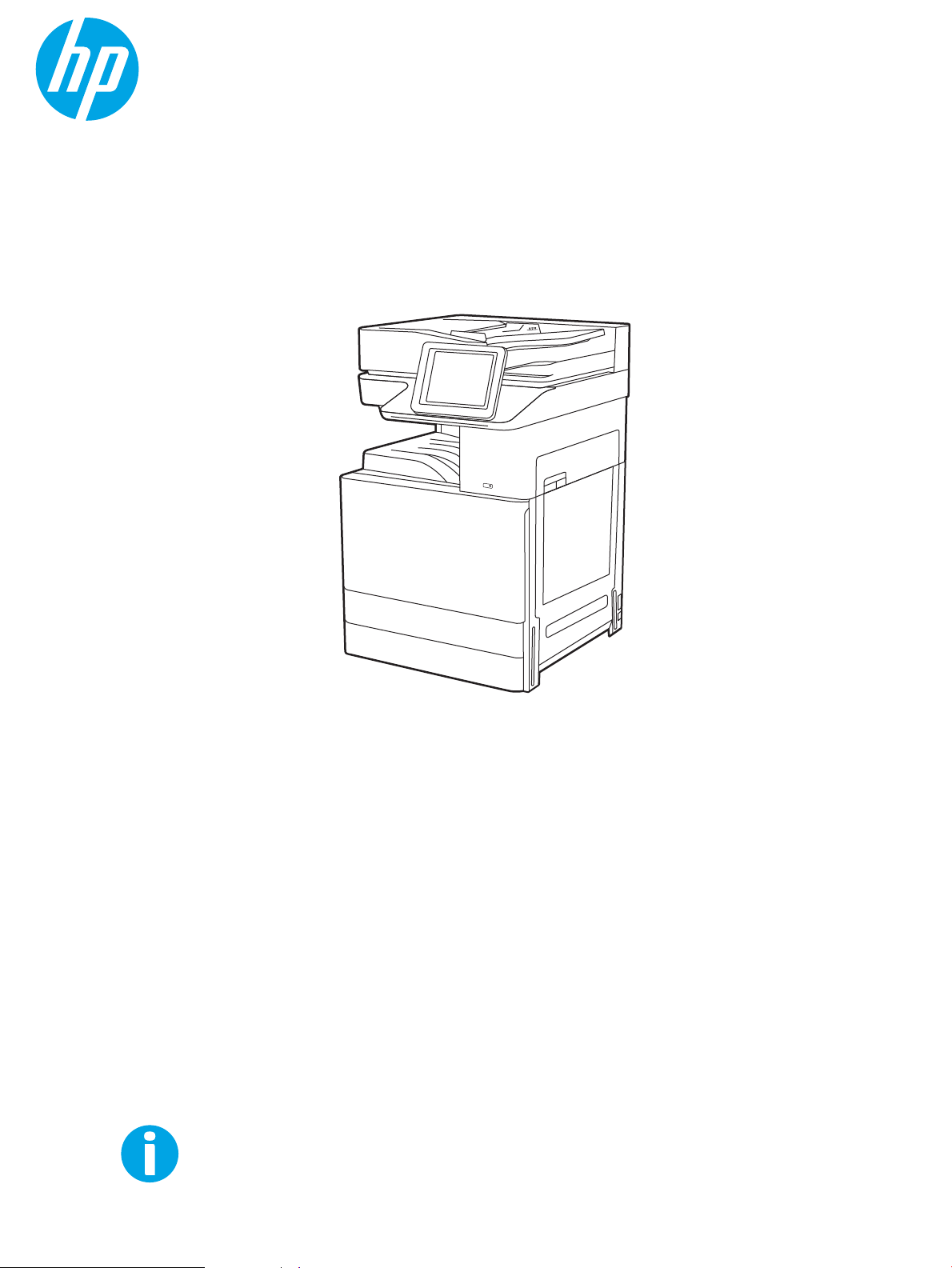
Korisnički priručnik
www.hp.com/videos/LaserJet
www.hp.com/support/ljE82540MFP
www.hp.com/support/colorljE87640MFP
HP
LaserJet Managed MFP E82540du, E82550du, E82560du
HP Color LaserJet Managed MFP E87640du, E87650du, E87660du
Page 2
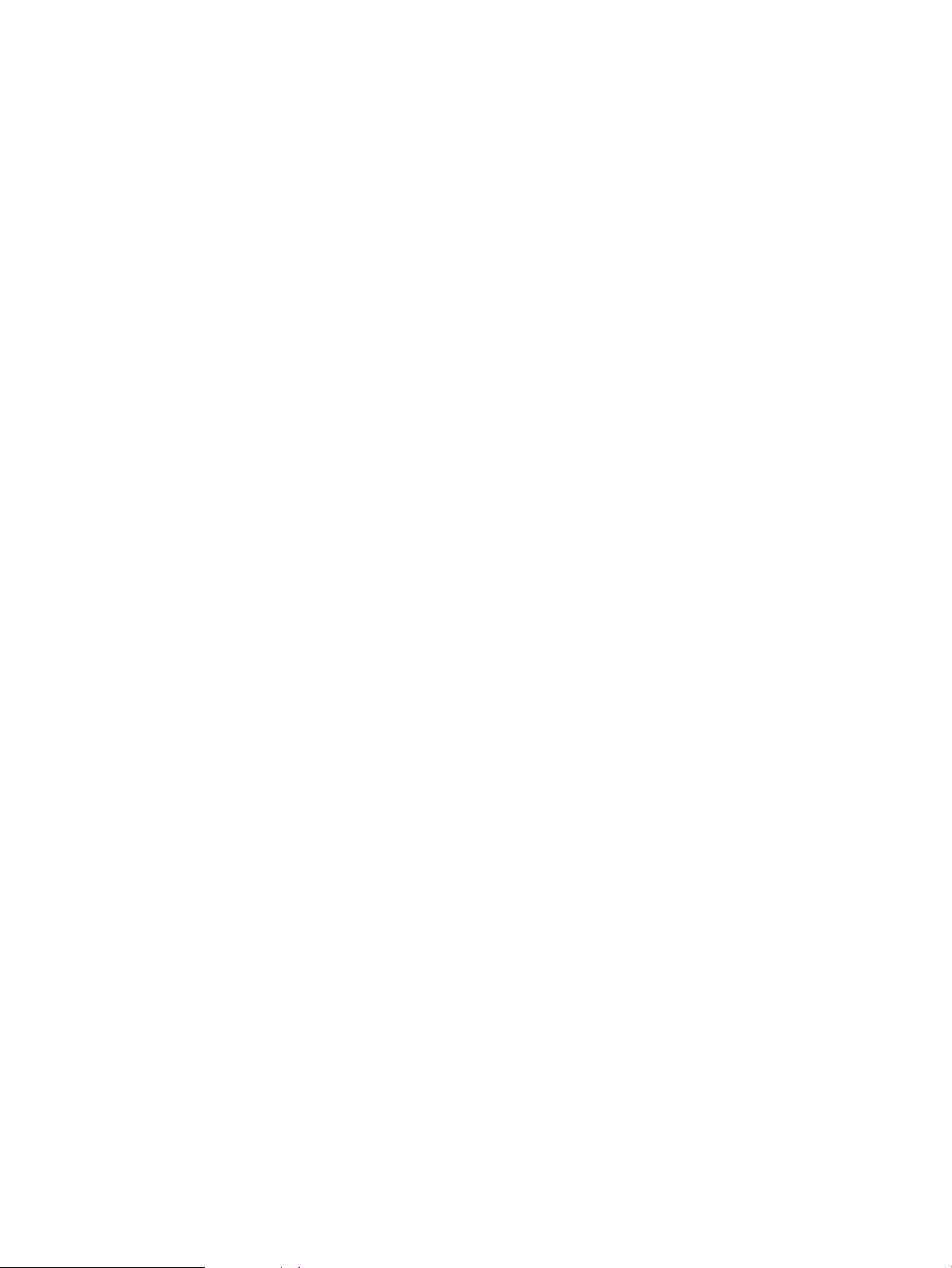
Page 3

HP LaserJet Managed MFP E82540du,
E82550du, E82560du
HP Color LaserJet Managed MFP E87640du,
E87650du, E87660du
Korisnički priručnik
Page 4
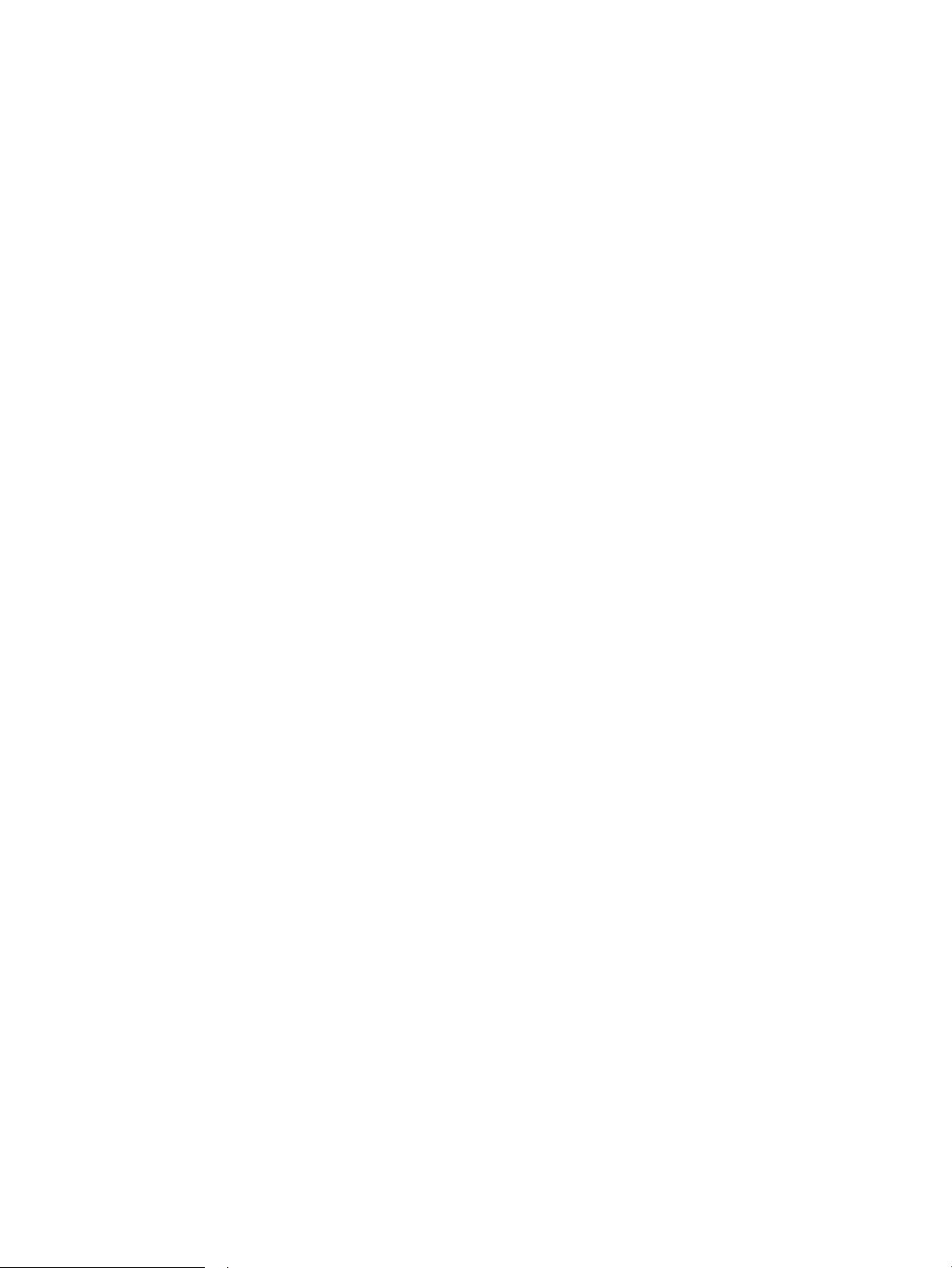
Autorska prava i licenca
Trgovačke marke
© Copyright 2019 HP Development Company,
L.P.
Umnožavanje, preinačavanje ili prevođenje bez
prethodnog pismenog odobrenja zabranjeno je
osim onako kako je dopušteno prema zakonima
o autorskom pravu.
Informacije u ovom dokumentu podliježu
promjenama bez prethodne obavijesti.
Jedina jamstva za HP-ove proizvode i usluge
navedena su u izričitim jamstvenim izjavama
koje se isporučuju s takvim proizvodima i
uslugama. Nijedna ovdje navedena informacija
ne može se tumačiti kao dodatno jamstvo. HP
nije odgovoran za eventualne tehničke i
uredničke pogreške te propuste koji se nalaze u
tekstu.
Edition 2, 2/2019
Adobe®, Adobe Photoshop®, Acrobat®, i
P
ostScript® su registrirani zaštitni znakovi tvrtke
A
dobe Systems Incorporated.
Apple i logotip Apple zaštitni su znaci tvrtke
Apple Inc., registrirani u SAD-u i drugim
državama/regijama.
macOS žig je tvrtke Apple Inc., registriran u SADu i drugim državama.
AirPrint je zaštitni znak tvrtke Apple Inc.,
registriran u SAD-u i drugim državama.
Google™ je zaštitni znak tvrtke Google Inc.
Microsoft®, Windows®, Windows® XP i Windows
Vista® registrirani su trgovački znakovi tvrtke
Microsoft Corporation u Sjedinjenim Američkim
Državama.
UNIX® je registrirani zaštitni znak tvrtke Open
Gr
oup.
Page 5

Sadržaj
1 Pregled pisača ........................................................................................................................................................................................... 1
Ikone upozorenja ...................................................................................................................................................................... 1
Moguća opasnost od strujnog udara ..................................................................................................................................... 3
Prikazi pisača ............................................................................................................................................................................. 4
Prikaz prednje strane pisača .............................................................................................................................. 4
Prikaz pozadine pisača ........................................................................................................................................ 5
Priključci sučelja ................................................................................................................................................... 6
Pogled na upravljačku ploču .............................................................................................................................. 8
Kako upotrebljavati upravljačku ploču na dodirnom zaslonu .................................................. 9
Specikacije pisača ................................................................................................................................................................. 11
Tehničke specikacije ........................................................................................................................................ 11
Podržani operacijski sustavi ............................................................................................................................ 14
Dimenzije pisača ................................................................................................................................................ 16
Potrošnja energije, električne specikacije i akustične emisije .................................................................. 17
Specikacije radnog okruženja ........................................................................................................................ 18
Postavljanje hardvera pisača i instalacija softvera ........................................................................................................... 18
2 Ladice za papir ........................................................................................................................................................................................ 19
Uvod ......................................................................................................................................................................................... 19
Umetanje papira u ladicu 1 ................................................................................................................................................... 20
Umetanje u ladicu 1 (višenamjenska ladica) ................................................................................................. 20
Položaj papira u ladici 1 .................................................................................................................................... 21
Upotrijebite način zamjenskog zaglavlja ....................................................................................................... 25
Omogućavanje zamjenskog zaglavlja u izbornicima upravljačke ploče pisača .................. 25
Umetanje papira u ladice 2 i 3 .............................................................................................................................................. 26
Umetanje u ladice 2 i 3 ..................................................................................................................................... 26
Položaj papira u ladicama 2 i 3 ........................................................................................................................ 27
Upotrijebite način zamjenskog zaglavlja ....................................................................................................... 25
Omogućavanje zamjenskog zaglavlja u izbornicima upravljačke ploče pisača .................. 25
Umetanje i ispis omotnica ..................................................................................................................................................... 32
Ispis omotnica .................................................................................................................................................... 32
Orijentacija omotnice ........................................................................................................................................ 32
HRWW iii
Page 6

Umetanje i ispis na naljepnice .............................................................................................................................................. 34
Ručno umetanje naljepnica .............................................................................................................................. 34
Smjer naljepnice ................................................................................................................................................ 34
3 Potrošni materijal, dodatna oprema i dijelovi .................................................................................................................................... 37
Naručivanje potrošnog materijala, dodatne opreme i dijelova ....................................................................................... 38
Naručivanje ......................................................................................................................................................... 38
Zamjena spremnika s tonerom ............................................................................................................................................ 39
Informacije o spremniku s tonerom ............................................................................................................... 39
Uklanjanje i zamjena spremnika (modeli E87640, E87650, E87660) ...................................................... 39
Uklanjanje i zamjena spremnika (modeli E82540, E82550, E82560) ...................................................... 41
Zamjena jedinice za prikupljanje tonera ............................................................................................................................. 44
Uklanjanje i zamjena jedinice za prikupljanje tonera (modeli E87640, E87650, E87660) .................... 44
Uklanjanje i zamjena jedinice za prikupljanje tonera (modeli E82540, E82550, E82560) .................... 45
Zamjena spremnika sa spajalicama .................................................................................................................................... 47
Uvod ..................................................................................................................................................................... 47
Uvod ..................................................................................................................................................................... 47
Uklanjanje i zamjena spremnika s klamericama unutrašnjeg dodatka za završnu obradu .................. 47
Uklanjanje i zamjena spremnika s klamericama dodatka za spajanje/slaganje ...................................... 49
Uklanjanje i zamjena spremnika s klamericama dodatka za izradu knjižica ............................................ 51
4 Ispis ........................................................................................................................................................................................................... 55
Zadaci ispisa (Windows) ........................................................................................................................................................ 56
Upute za ispis (Windows) ................................................................................................................................. 56
Automatski obostrani ispis (Windows) ........................................................................................................... 56
Ručni obostrani ispis (Windows) ..................................................................................................................... 57
Ispis više stranica po listu (Windows) ............................................................................................................. 57
Odabir vrste papira (Windows) ........................................................................................................................ 58
Dodatni zadaci ispisa ........................................................................................................................................ 58
Zadaci ispisa (macOS) ............................................................................................................................................................ 60
Ispis (macOS) ...................................................................................................................................................... 60
Automatski ispis na obje strane (macOS) ...................................................................................................... 60
Ručni ispis na obje strane (macOS) ................................................................................................................. 61
Ispis više stranica po listu (macOS) ................................................................................................................. 61
Odabir vrste papira (macOS) ............................................................................................................................ 61
Dodatni zadaci ispisa ........................................................................................................................................ 58
Spremanje zadataka ispisa u pisač za kasniji ispis ili privatni ispis ................................................................................ 63
Uvod ..................................................................................................................................................................... 63
Stvaranje spremljenog zadatka (Windows) ................................................................................................... 63
Stvaranje pohranjenog zadatka (macOS) ...................................................................................................... 64
Ispis spremljenog zadatka ............................................................................................................................... 65
iv HRWW
Page 7
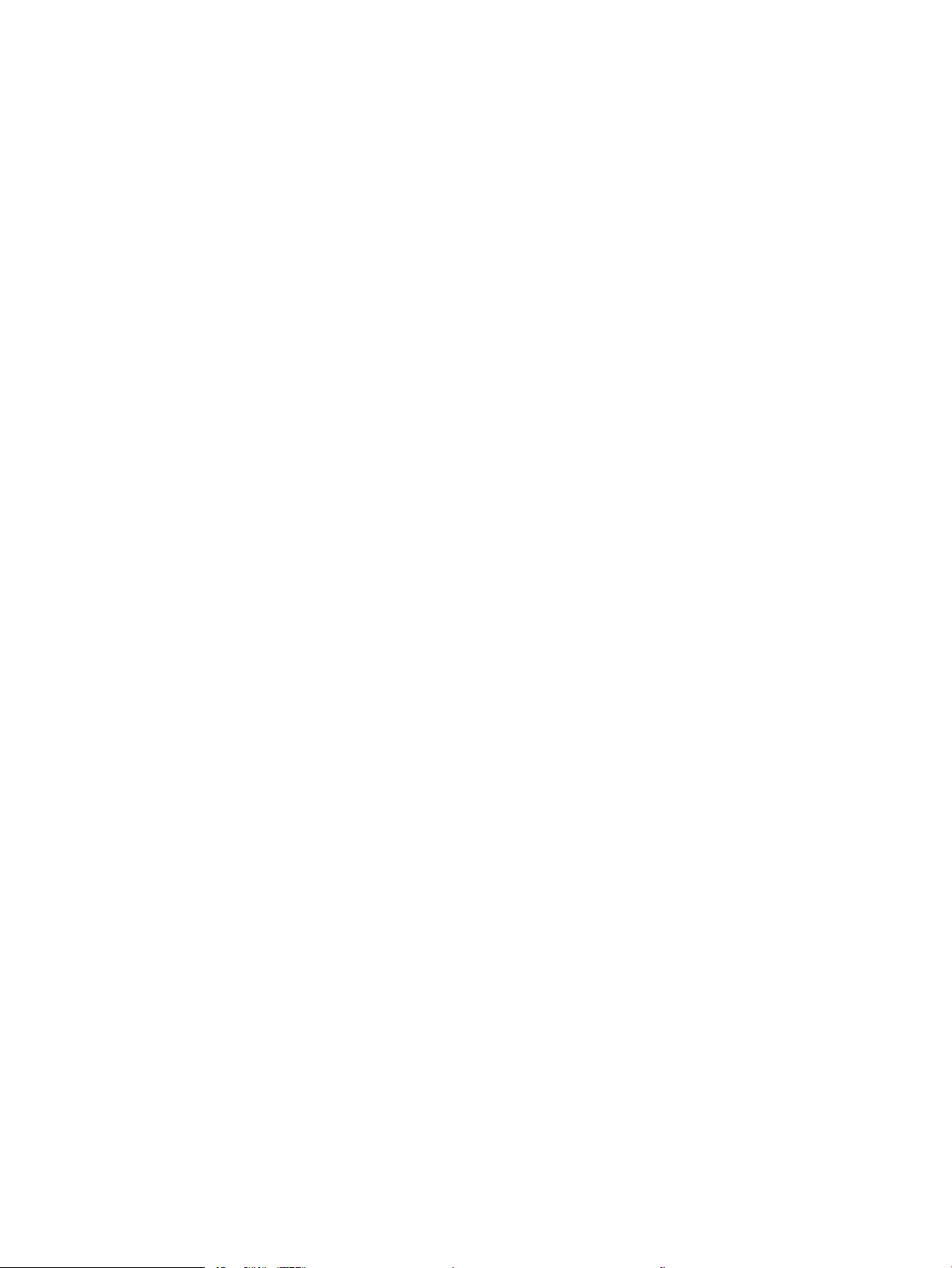
Brisanje spremljenog zadatka ......................................................................................................................... 66
Brisanje zadatka koji je spremljen na pisač .............................................................................. 66
Promjena ograničenja memorije zadataka ............................................................................... 66
Informacije poslane u pisač u svrhu bilježenja zadataka ............................................................................ 66
Ispis s USB ash pogona ....................................................................................................................................................... 67
Omogućavanje USB priključka za ispis ........................................................................................................... 68
Prva metoda: Omogućivanje USB priključka pomoću upravljačke ploče pisača ................. 68
Druga metoda: Omogućivanje USB priključka putem HP ugrađenog web-poslužitelja
(samo pisači povezani s mrežom)
Ispis dokumenata s USB priključka ................................................................................................................. 69
Ispis s pomoću USB 2.0 priključka velike brzine (ožičenih) .............................................................................................. 70
Prva metoda: Omogućivanje USB 2.0 priključka velike brzine pomoću izbornika upravljačke
ploče pisača ........................................................................................................................................................ 70
Druga metoda: Omogućivanje USB 2.0 priključka visoke brzine putem HP ugrađenog web-
poslužitelja (samo pisači povezani s mrežom) ............................................................................................. 70
5 Kopiranje .................................................................................................................................................................................................. 71
Izrada kopija ............................................................................................................................................................................ 71
Kopiranje na obje strane (obostrano) ................................................................................................................................. 73
Dodatni zadaci kopiranja ....................................................................................................................................................... 74
.............................................................................................. 68
6 Skeniranje ................................................................................................................................................................................................ 77
Postavljanje skeniranja u e-poštu ....................................................................................................................................... 78
Uvod ..................................................................................................................................................................... 78
Prije početka ....................................................................................................................................................... 78
Prvi korak: Pristupanje HP ugrađenom web-poslužitelju (EWS): ............................................................... 79
Drugi korak: Konguriranje postavki identikacije mreže ........................................................................... 79
Treći korak: Konguriranje značajke slanja u e-poštu ................................................................................. 81
Prva metoda: Osnovna konguracija pomoću čarobnjaka za postavljanje e-pošte .......... 81
Druga metoda: Osnovna konguracija pomoću postavljanja e-pošte ................................. 84
Korak četiri: Konguriranje prečaca brzih postavki (po izboru) .................................................................. 88
Korak pet: Slanje u e-poštu postavite da koristi Oice 365 Outlook (opcionalno) ................................. 90
Uvod ................................................................................................................................................ 90
Konguriranje poslužitelja odlazne e-pošte (SMTP) za slanje e-pošte s računa Oice
365 Outlook ................................................................................................................................... 90
Postavljanje skeniranja u mrežnu mapu ............................................................................................................................ 92
Uvod ..................................................................................................................................................................... 92
Prije početka ....................................................................................................................................................... 92
Prvi korak: Pristupanje HP ugrađenom web-poslužitelju (EWS): ............................................................... 92
Drugi korak: Postavljanje skeniranja u mrežnu mapu ................................................................................. 94
Prva metoda: Pokrenite čarobnjak za skeniranje u mrežnu mapu. ...................................... 94
HRWW v
Page 8
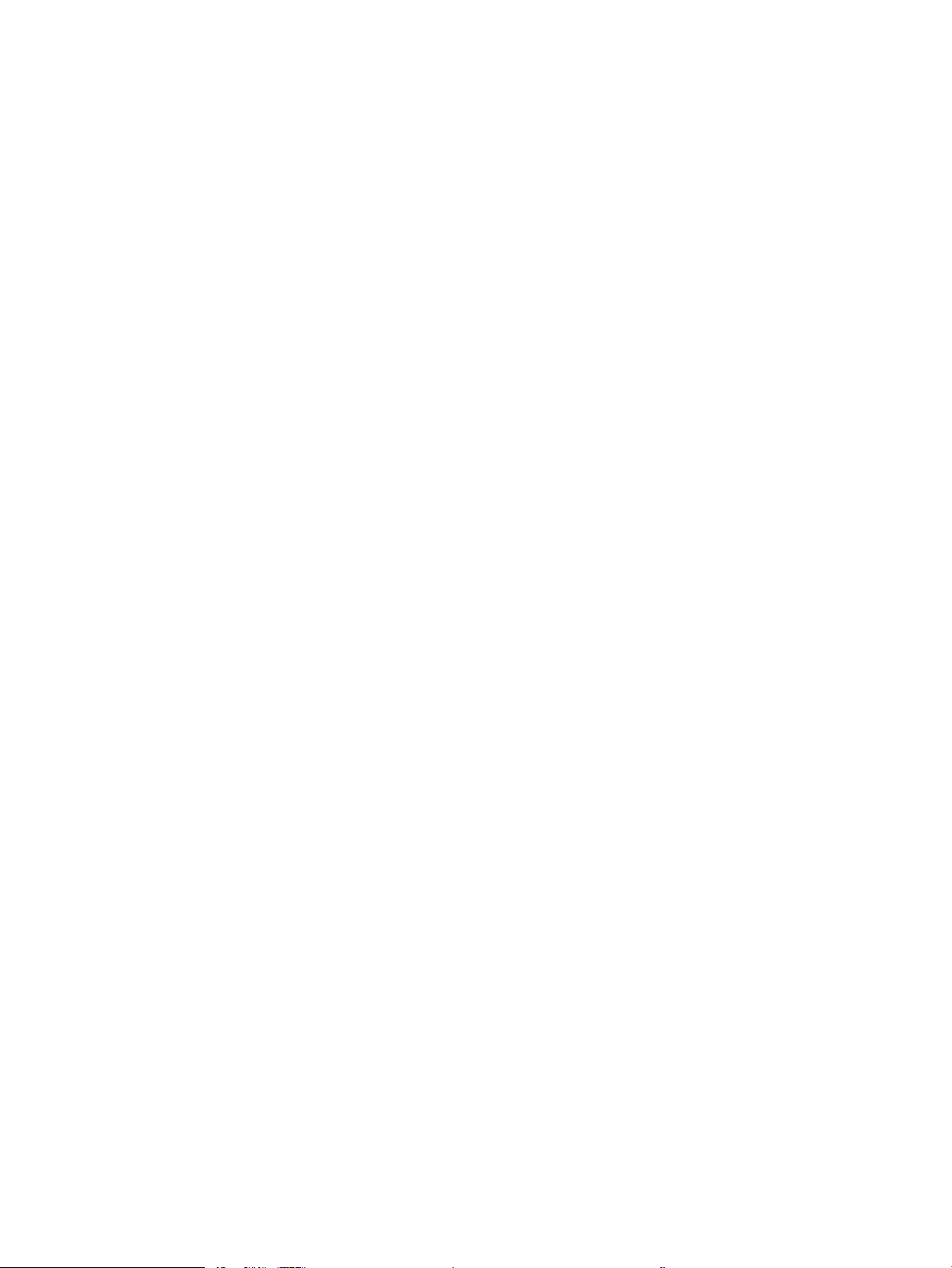
Druga metoda: Upotrijebite postavljanje skeniranja u mrežnu mapu .................................. 96
Prvi korak: započnite konguraciju ....................................................................... 96
Drugi korak: Kongurirajte postavke za skeniranje u mrežnu mapu ............... 97
Treći korak: Dovršite konguraciju ...................................................................... 106
Postavljanje skeniranja na SharePoint® ........................................................................................................................... 107
Uvod .................................................................................................................................................................. 107
Prije početka .................................................................................................................................................... 107
Prvi korak: Pristupanje HP ugrađenom web-poslužitelju (EWS): ............................................................ 107
Drugi korak: Omogućavanje značajke Skeniranje na SharePoint i stvaranje brze postavke za
značajku Skeniranje na SharePoint .............................................................................................................. 108
Skeniranje datoteke izravno na web-mjesto Microsoft SharePoint ........................................................ 110
Brze postavke skeniranja i opcije značajke Skeniranje na SharePoint .................................................... 111
Postavite Skeniranje na USB pogon .................................................................................................................................. 113
Uvod .................................................................................................................................................................. 113
Prvi korak: Pristupanje HP ugrađenom web-poslužitelju (EWS): ............................................................ 113
Drugi korak: Omogućite Skeniranje na USB pogon .................................................................................... 114
Treći korak: Konguriranje prečaca brzih postavki (po izboru) ................................................................ 114
Zadane postavke skeniranja za postavke Skeniranja na USB .................................................................. 115
Zadane postavke datoteka za postavke spremanja na USB .................................................................... 115
Skeniranje u e-poštu ........................................................................................................................................................... 117
Uvod .................................................................................................................................................................. 117
Skeniranje u e-poštu ...................................................................................................................................... 117
Skeniranje u memoriju zadataka ....................................................................................................................................... 120
Uvod .................................................................................................................................................................. 120
Skeniranje u memoriju zadataka na pisaču ................................................................................................ 120
Ispisivanje iz memorije zadataka na pisaču ................................................................................................ 122
Skeniranje u mrežnu mapu ................................................................................................................................................ 123
Uvod .................................................................................................................................................................. 123
Skeniranje u mrežnu mapu ............................................................................................................................ 123
Skeniranje na SharePoint .................................................................................................................................................... 125
Uvod .................................................................................................................................................................. 125
Skeniranje na SharePoint ............................................................................................................................... 125
Skeniranje na USB pogon ................................................................................................................................................... 127
Uvod .................................................................................................................................................................. 127
Skeniranje na USB pogon ............................................................................................................................... 127
Upotrijebite poslovna rješenja HP JetAdvantage ............................................................................................................ 128
Dodatni zadaci skeniranja ................................................................................................................................................... 129
7 Faksiranje .............................................................................................................................................................................................. 131
Postavljanje faksa ................................................................................................................................................................ 132
Uvod .................................................................................................................................................................. 132
vi HRWW
Page 9
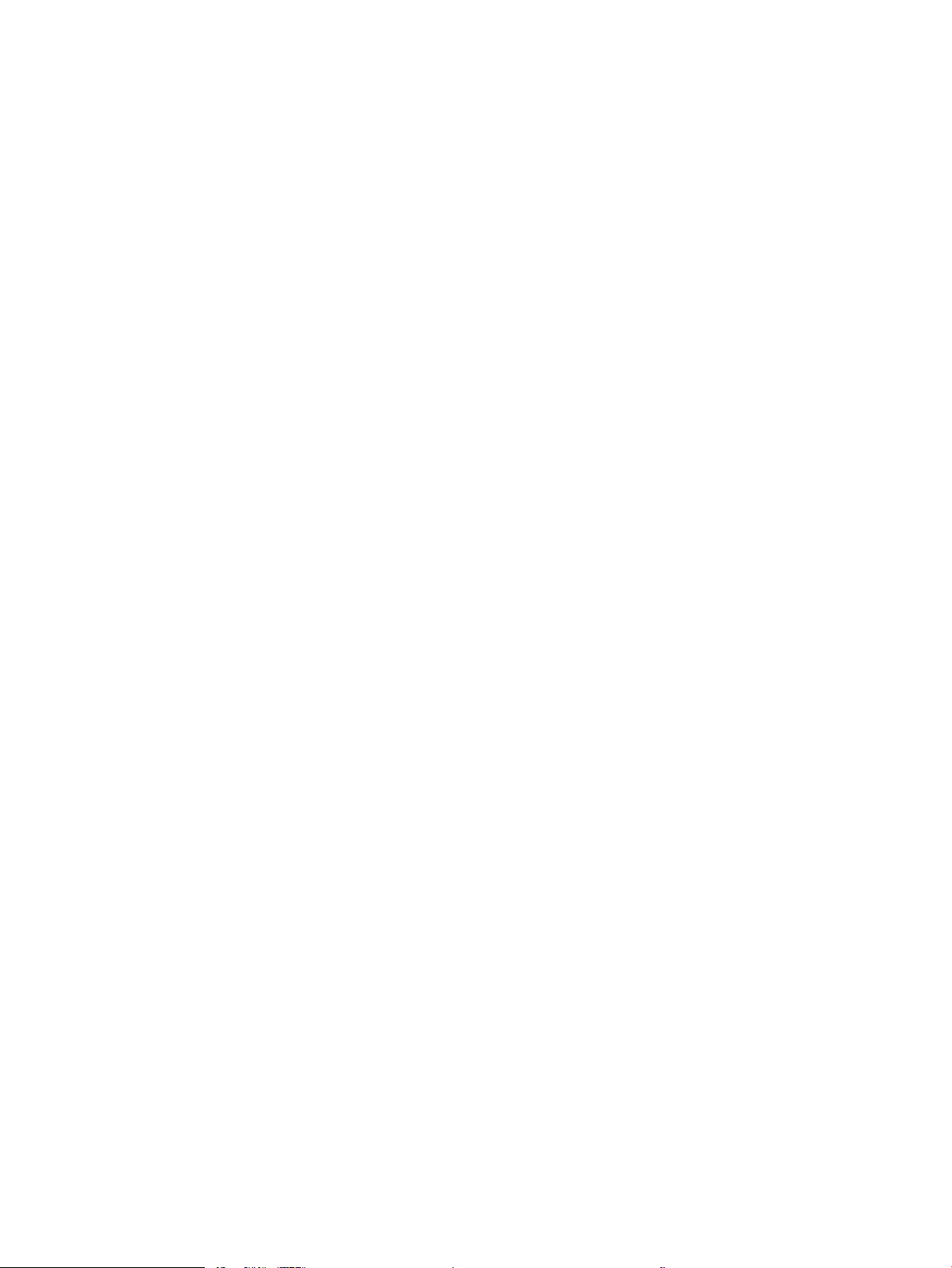
Faks postavite pomoću upravljačke ploče pisača ...................................................................................... 132
Promjena konguracija faksa ............................................................................................................................................ 133
Postavke biranja faksa ................................................................................................................................... 133
Opće postavke slanja faksa ........................................................................................................................... 134
Postavke primanja faksa ................................................................................................................................ 135
Slanje faksa ........................................................................................................................................................................... 136
Dodatni zadaci faksiranja ................................................................................................................................................... 138
8 Upravljanje pisačem ............................................................................................................................................................................ 139
Napredna konguracija pomoću HP ugrađenog web-poslužitelja (EWS) .................................................................. 140
Uvod .................................................................................................................................................................. 140
Pristup HP ugrađenom web-poslužitelju (EWS) ........................................................................................ 140
Značajke HP-ovog ugrađenog web-poslužitelja ........................................................................................ 142
Kartica Informacije ...................................................................................................................... 142
Kartica Općenito .......................................................................................................................... 143
Kartica Kopiranje/Ispis ............................................................................................................... 143
Postavke skeniranja/digitalnog slanja ..................................................................................... 144
Kartica Faksiranje ........................................................................................................................ 145
Kartica Potrošni materijal .......................................................................................................... 146
Kartica Rješavanje problema .................................................................................................... 146
Kartica Sigurnost ........................................................................................................................ 147
Kartica HP web-usluge .............................................................................................................. 147
Kartica Umrežavanje .................................................................................................................. 148
Popis Ostale veze ....................................................................................................................... 149
Konguriranje postavki IP mreže ...................................................................................................................................... 150
Izjava o odricanju od odgovornosti za zajedničko korištenje pisača ....................................................... 150
Prikaz ili promjena mrežnih postavki ........................................................................................................... 150
Promjena naziva pisača na mreži ................................................................................................................. 150
Ručno konguriranje IPv4 TCP/IP parametara s upravljačke ploče ........................................................ 151
Ručno konguriranje IPv6 TCP/IP parametara s upravljačke ploče ........................................................ 151
Postavke brzine veze i obostranog ispisa ................................................................................................... 152
Sigurnosne značajke pisača ............................................................................................................................................... 154
Uvod .................................................................................................................................................................. 154
Sigurnosni propisi ............................................................................................................................................ 154
Dodijelite administratorsku lozinku .............................................................................................................. 155
Za postavljanje lozinke upotrebljavajte HP ugrađeni web-poslužitelj (EWS) .................... 155
Unesite vjerodajnice korisničkoga pristupa na upravljačkoj ploči pisača ........................... 155
IP Security ......................................................................................................................................................... 156
Podrška za šifriranje: HP šifrirani tvrdi diskovi visokih performansi ....................................................... 156
Zaključavanje ploče za proširenja ................................................................................................................. 156
Postavke uštede energije ................................................................................................................................................... 157
HRWW vii
Page 10

Ispis uz Ekonomični način rada ..................................................................................................................... 158
Konguriranje opcije Ekonomični način rada iz upravljačkog programa za ispis ............. 158
Konguriranje opcije Ekonomični način rada s upravljačke ploče pisača .......................... 158
Postavite mjerač za stanje mirovanja i kongurirajte pisač kako bi trošio 1 W energije ili manje ...... 158
Postavljanje rasporeda mirovanja ................................................................................................................ 159
HP Web Jetadmin ................................................................................................................................................................. 159
Ažuriranja softvera i programskih datoteka .................................................................................................................... 159
9 Rješavanje problema ........................................................................................................................................................................... 161
Podrška za korisnike ........................................................................................................................................................... 162
Sustav pomoći na upravljačkoj ploči ................................................................................................................................. 162
Vraćanje tvorničkih postavki .............................................................................................................................................. 163
Uvod .................................................................................................................................................................. 163
Prva metoda: Vraćanje tvorničkih postavki putem upravljačke ploče pisača ........................................ 163
Druga metoda: Vraćanje tvorničkih postavki putem HP ugrađenog web-poslužitelja (samo
pisači povezani s mrežom) ............................................................................................................................ 163
Na upravljačkoj ploči pisača prikazuje se poruka Niska razina tonera u spremniku ili Vrlo niska razina tonera
u spremniku .......................................................................................................................................................................... 163
Pisač ne uvlači papir ili ga uvlači pogrešno ...................................................................................................................... 165
Uvod .................................................................................................................................................................. 165
Pisač ne uvlači papir ........................................................................................................................................ 165
Pisač uvlači više listova papira ...................................................................................................................... 167
Ulagač dokumenata se zaglavljuje, uvlači ukoso ili uvlači više listova papira ....................................... 170
Uklanjanje zaglavljenog papira .......................................................................................................................................... 172
Uvod .................................................................................................................................................................. 172
Mjesta na kojima se papir može zaglaviti .................................................................................................... 172
Automatska navigacija za uklanjanje zaglavljenog papira ....................................................................... 173
Često ili ponavljajuće zaglavljivanje papira? ............................................................................................... 173
Uklonite zaglavljeni papir iz ulagača dokumenata — 31.13.yz .............................................................. 174
Uklanjanje zaglavljenog papira u ladici 1 — 13.A1 ................................................................................... 175
Uklanjanje zaglavljenog papira iz ladice 2, ladice 3 – 13.A2, 13.A3 ........................................................ 176
Uklanjanje papira zaglavljenog u izlaznom spremniku — 13.E1 ............................................................ 178
Uklanjanje zaglavljenog papira iz područja mehanizma za nanošenje tonera – 13.B9, 13.B2,
13.FF ................................................................................................................................................................. 178
Rješavanje problema u vezi s kvalitetom ispisa .............................................................................................................. 180
Uvod .................................................................................................................................................................. 180
Rješavanje problema s kvalitetom ispisa .................................................................................................... 181
Ispis iz drugog programa .......................................................................................................... 181
Provjera postavke vrste papira za zadatak ispisa ................................................................. 182
Provjera postavke vrste papira na pisaču .......................................................... 182
Provjera postavke za vrstu papira (Windows) ................................................... 182
viii HRWW
Page 11
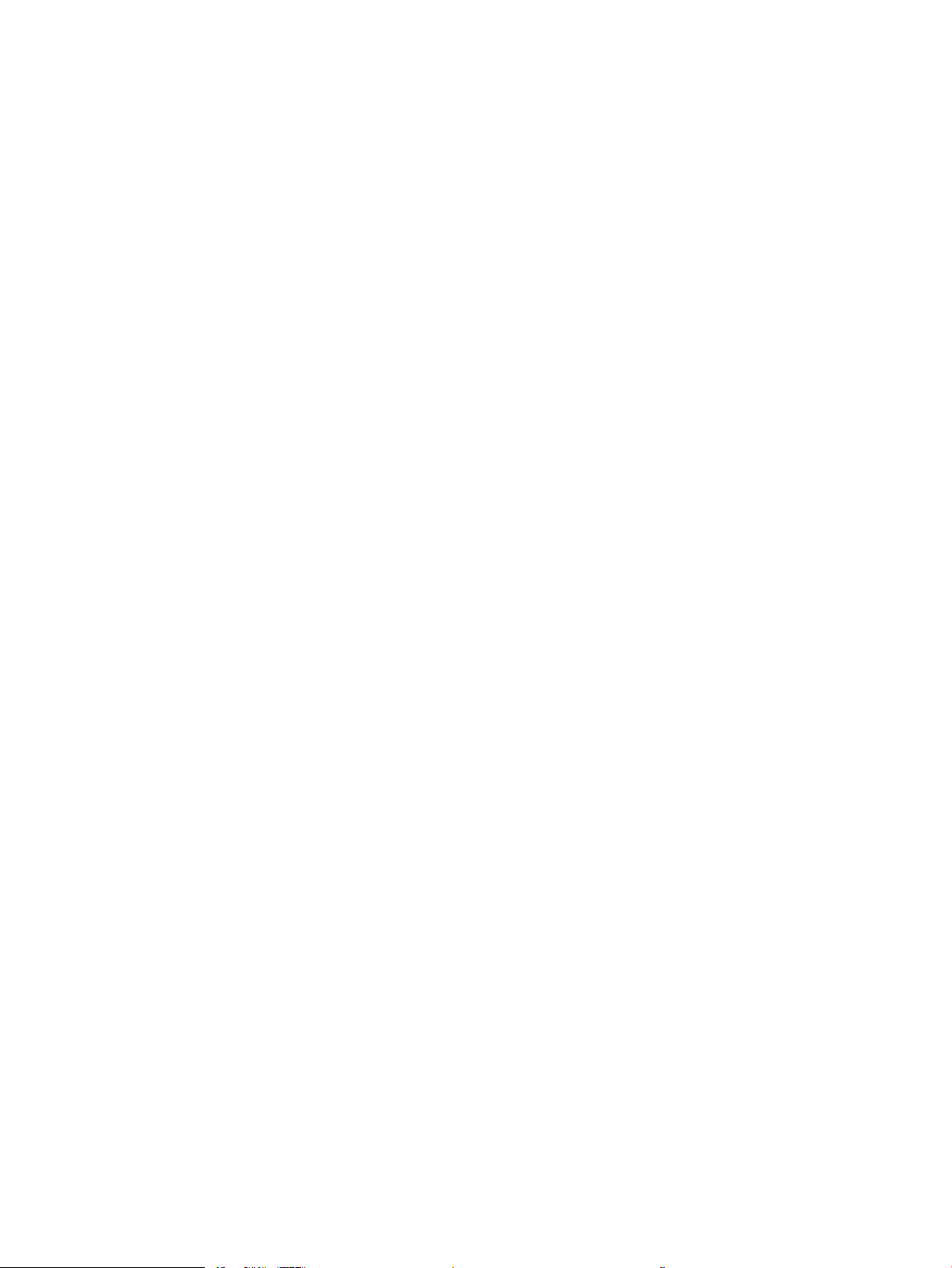
Provjera postavke za vrstu papira (macOS) ....................................................... 182
Provjera statusa spremnika s tonerom ................................................................................... 183
Prvi korak: Ispis stranice sa statusom potrošnog materijala .......................... 183
Drugi korak: Provjera stanja potrošnog materijala ........................................... 183
Ispisivanje stranice za čišćenje ................................................................................................. 183
Vizualno pregledajte spremnik ili spremnike s tonerom ...................................................... 184
Provjera papira i okruženja ispisa ............................................................................................ 185
Prvi korak: Koristite papir koji odgovara specikacijama tvrtke HP ............... 185
Drugi korak: Provjera okruženja ispisa ............................................................... 185
Treći korak: Poravnanje zasebnih ladica ............................................................ 185
Pokušajte promijeniti upravljački program ............................................................................. 186
Rješavanje problema neispravnih slika ................................................................................... 186
Poboljšavanje kvalitete kopiranja ...................................................................................................................................... 195
Provjera je li staklo skenera prljavo ili umrljano ......................................................................................... 195
Kalibriranje skenera ........................................................................................................................................ 196
Provjera postavki papira ................................................................................................................................ 198
Provjeravanje opcija odabira papira ......................................................................................... 198
Provjera postavki prilagodbe slike ............................................................................................................... 198
Optimiziranje kvalitete kopiranja za tekst ili fotograje ............................................................................ 198
Kopiranje od ruba do ruba ............................................................................................................................. 199
Poboljšavanje kvalitete skeniranja .................................................................................................................................... 200
Provjera je li staklo skenera prljavo ili umrljano ......................................................................................... 195
Provjera postavki rezolucije ........................................................................................................................... 201
Provjera postavki boje .................................................................................................................................... 202
Provjera postavki prilagodbe slike ............................................................................................................... 202
Optimiziranje kvalitete skeniranja za tekst ili slike ..................................................................................... 203
Provjera postavki izlazne kvalitete ............................................................................................................... 203
Poboljšanje kvalitete slike faksa ........................................................................................................................................ 205
Provjera je li staklo skenera prljavo ili umrljano ......................................................................................... 195
Provjera postavki rezolucije faksiranja ........................................................................................................ 206
Provjera postavki prilagodbe slike ............................................................................................................... 207
Optimiziranje kvalitete faksa za tekst ili slike ............................................................................................. 207
Provjera postavki za ispravljanje pogrešaka ............................................................................................... 207
Provjera postavke prilagođavanja stranici .................................................................................................. 208
Slanje na drugi faks uređaj ............................................................................................................................ 208
Provjerite faks uređaj pošiljatelja .................................................................................................................. 208
Rješavanje problema s kabelskom mrežom ................................................................................................................... 208
Rješavanje problema s bežičnom mrežom ..................................................................................................................... 209
Rješavanje problema s faksom ......................................................................................................................................... 210
Popis za provjeru rješavanja problema s faksom ...................................................................................... 211
Koji tip telefonske linije koristite? ............................................................................................. 211
HRWW ix
Page 12

Koristite li uređaj za prenaponsku zaštitu? ............................................................................ 211
Koristite li uslugu govorne pošte davatelja telefonskih usluga ili telefonsku
sekretaricu? ................................................................................................................................. 212
Ima li vaša telefonska linija značajku poziv na čekanju? ...................................................... 212
Provjera statusa faks-dodatka ................................................................................................. 212
Opći problemi s faksom .................................................................................................................................. 214
Faks nije poslan .......................................................................................................................... 214
Ne prikazuje se gumb adresara faksa ..................................................................................... 214
U softveru HP Web Jetadmin nije moguće locirati Postavke faksa. ................................... 214
Kad je omogućen sloj za prekrivanje, na vrh stranice dodaje se zaglavlje ........................ 214
U okviru s podacima o primatelju pomiješana su imena i brojevi ....................................... 214
Faks od jedne stranice ispisuje se na dvije stranice .............................................................. 215
Dokument se zaustavlja u ulagaču dokumenata usred faksiranja .................................... 215
Previsoka ili preniska glasnoća zvuka iz dodatka za faksiranje .......................................... 215
USB ash pogon ne odgovara ........................................................................................................................................... 216
Prva metoda: Omogućivanje USB priključka pomoću upravljačke ploče pisača ..................................... 68
Druga metoda: Omogućivanje USB priključka putem HP ugrađenog web-poslužitelja (samo
pisači povezani s mrežom) .............................................................................................................................. 68
Kazalo ......................................................................................................................................................................................................... 217
x HRWW
Page 13
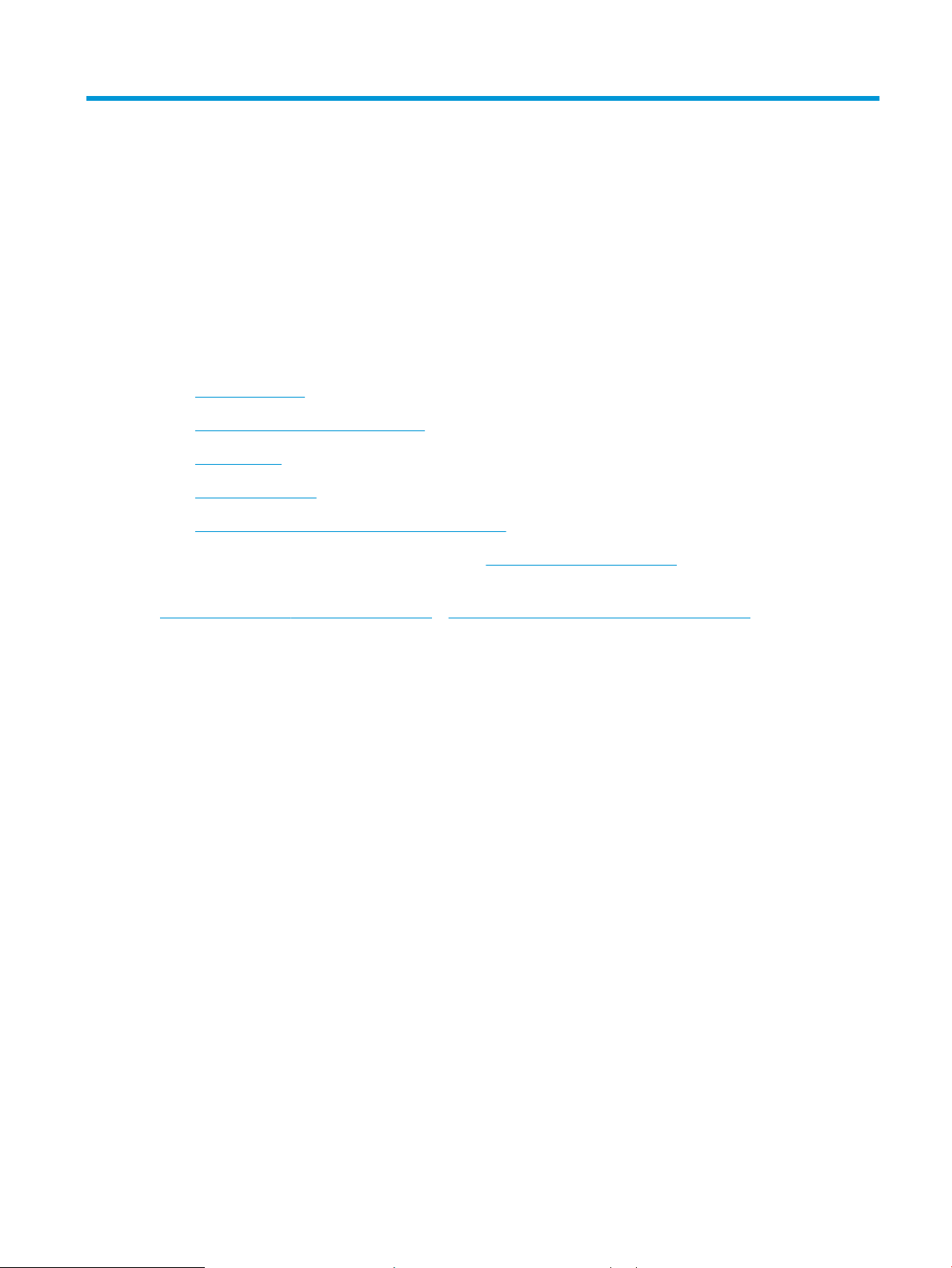
1 Pregled pisača
Pregledajte lokaciju značajki na pisaču, zičke i tehničke specikacije pisača i gdje možete pronaći informacije za
postavljanje.
●
Ikone upozorenja
●
Moguća opasnost od strujnog udara
●
Prikazi pisača
●
Specikacije pisača
●
Postavljanje hardvera pisača i instalacija softvera
Ako vam je potrebna videopomoć, posjetite adresu www.hp.com/videos/LaserJet.
U vrijeme ovog objavljivanja sljedeće su informacije ispravne. Važeće informacije potražite u odjeljku
http://www.hp.com/support/ljE82540MFP ili http://www.hp.com/support/colorljE87640MFP.
Dodatne informacije:
Sveobuhvatna pomoć tvrtke HP za pisač obuhvaća sljedeće informacije:
● Instalacija i konguriranje
● Upoznavanje i korištenje
● Rješavanje problema
● Preuzimanje ažuriranja softvera i programskih datoteka
● Pridruživanje forumima za podršku
● Pronalazak informacija o jamstvu i propisima
Ikone upozorenja
Budite na oprezu ako na HP pisaču ugledate ikonu upozorenja, kako je naznačeno u objašnjenjima pojedinih
ikona.
● Oprez: strujni udar
HRWW 1
Page 14
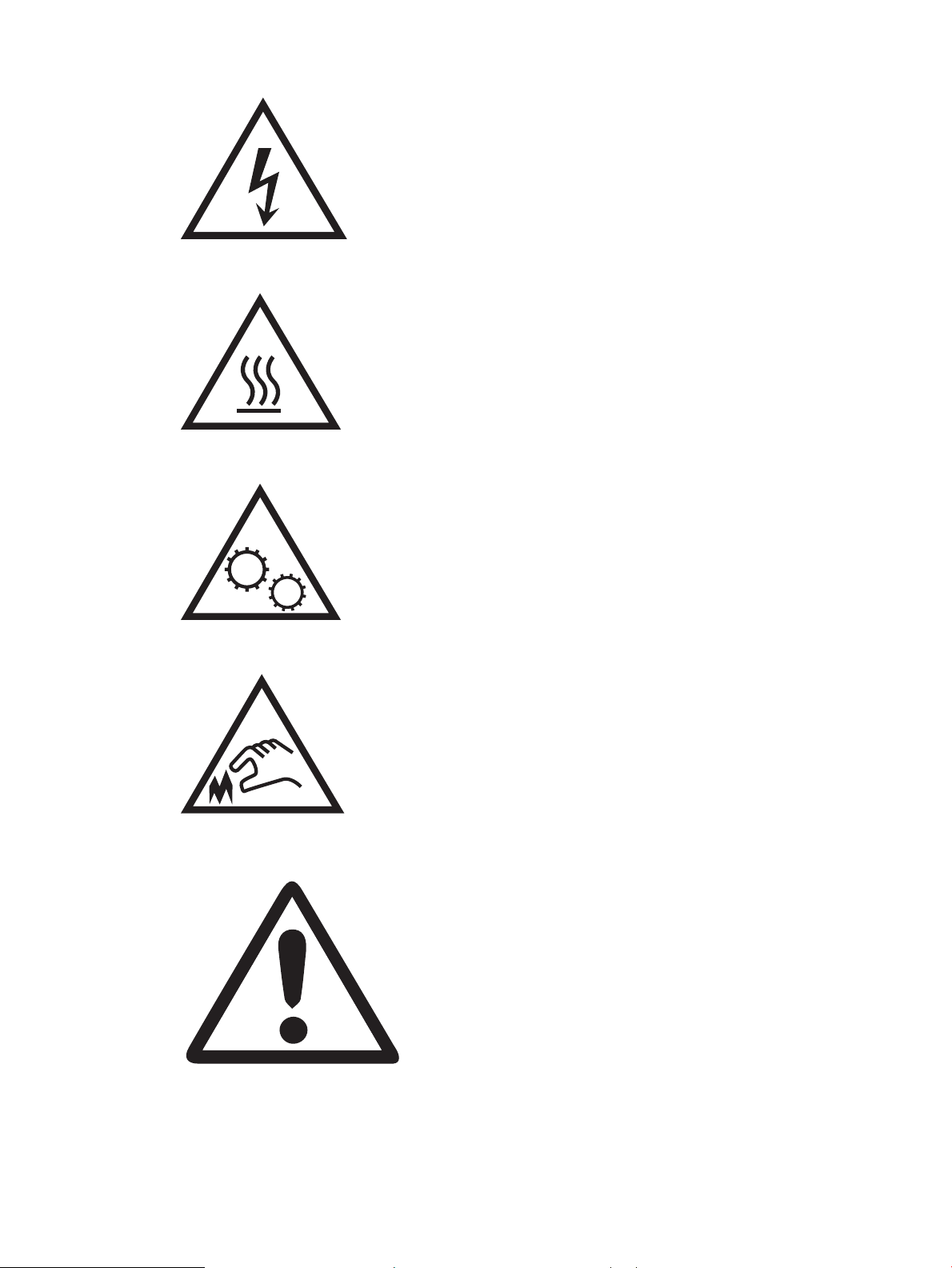
● Oprez: vruća površina
● Oprez: ne približavajte dijelove tijela pokretnim dijelovima
● Oprez: oštar rub u neposrednoj blizini
● Upozorenje
2 Poglavlje 1 Pregled pisača HRWW
Page 15
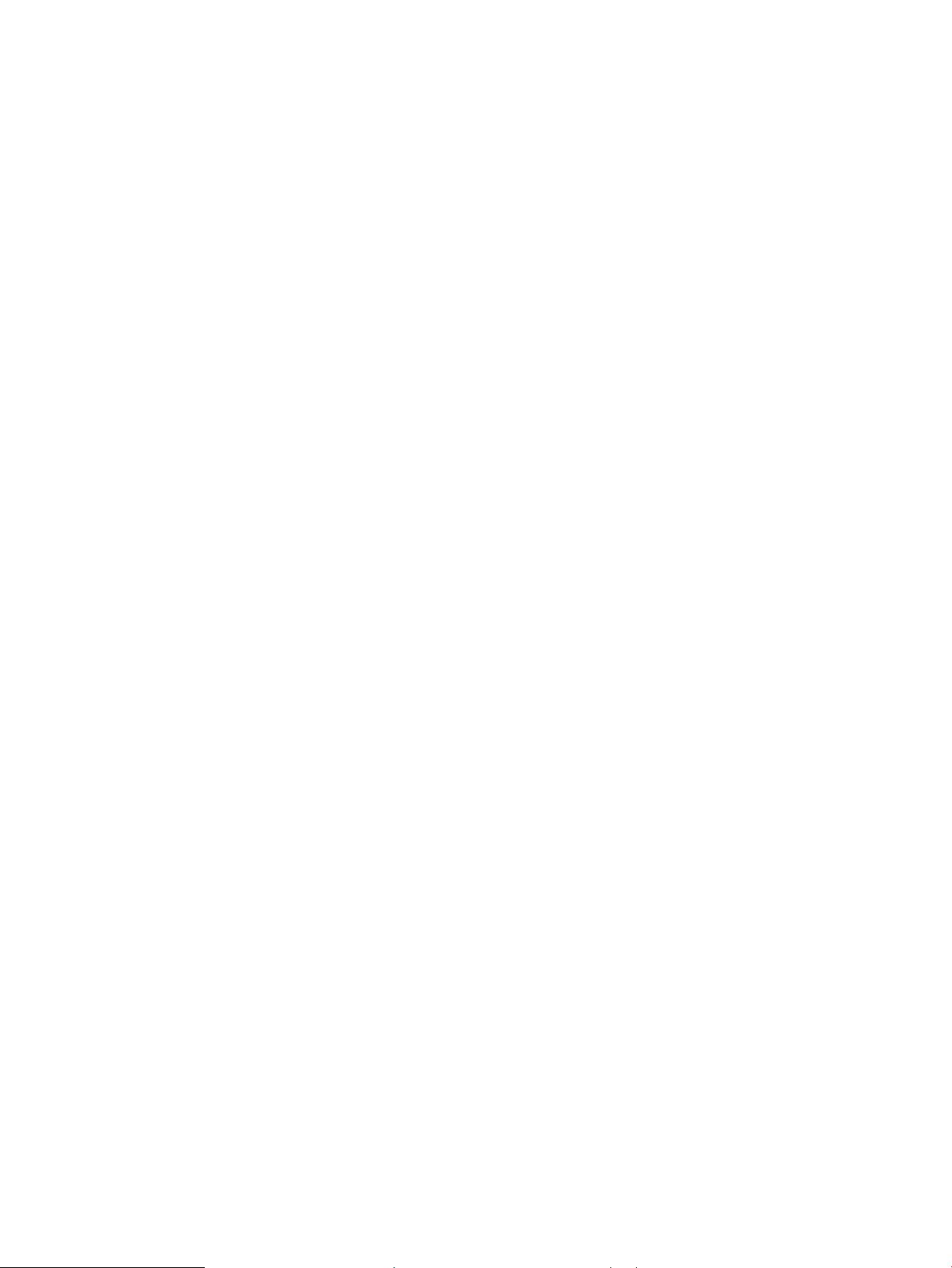
Moguća opasnost od strujnog udara
Pročitajte ove važne podatke o sigurnosti.
● S razumijevanjem pročitajte ova upozorenja o sigurnosti kako biste izbjegli opasnost od strujnog udara.
● Prilikom upotrebe ovog proizvoda uvijek se držite osnovnih mjera opreza kako biste umanjili rizik od ozljede
nastale požarom ili strujnim udarom.
● S razumijevanjem pročitajte sve upute u korisničkom priručniku.
Uzmite u obzir sva upozorenja i upute koje su naznačene na proizvodu.
● Prilikom spajanja uređaja na struju, upotrebljavajte isključivo uzemljenu utičnicu. Ako ne znate je li utičnica
uzemljena, kontaktirajte stručnog električara.
● Ne dodirujte kontakte ni na kojem priključku na uređaju. Odmah zamijenite oštećene kablove.
● Prije čišćenja uređaj isključite iz zidnih utičnica.
● Ovaj uređaj nemojte postaviti ili upotrebljavati u blizini vode ili kad ste mokri.
● Uređaj postavite na sigurnu i nepomičnu površinu.
● Uređaj postavite na sigurnom mjestu gdje nitko ne može stati ili spotaknuti se o kabel za napajanje.
HRWW Moguća opasnost od strujnog udara 3
Page 16

Prikazi pisača
14
4
5
6
7
8
9
10
11
12
3
2
13
1
Pronađite ključne značajke na pisaču i na upravljačkoj ploči.
●
Prikaz prednje strane pisača
●
Prikaz pozadine pisača
●
Priključci sučelja
●
Pogled na upravljačku ploču
Prikaz prednje strane pisača
Pronađite značajke na prednjoj strani pisača.
Slika 1-1 Prikaz prednje strane pisača
Stavka Opis
1 Gornji poklopac automatskog ulagača dokumenata, pristup radi uklanjanja zaglavljenog papira
2 Ulazna ladica automatskog ulagača dokumenata
3 Izlazna ladica automatskog ulagača dokumenata
4 Upravljačka ploča sa zaslonom u boji osjetljivim na dodir (može se podignuti kako biste bolje vidjeli)
4 Poglavlje 1 Pregled pisača HRWW
Page 17
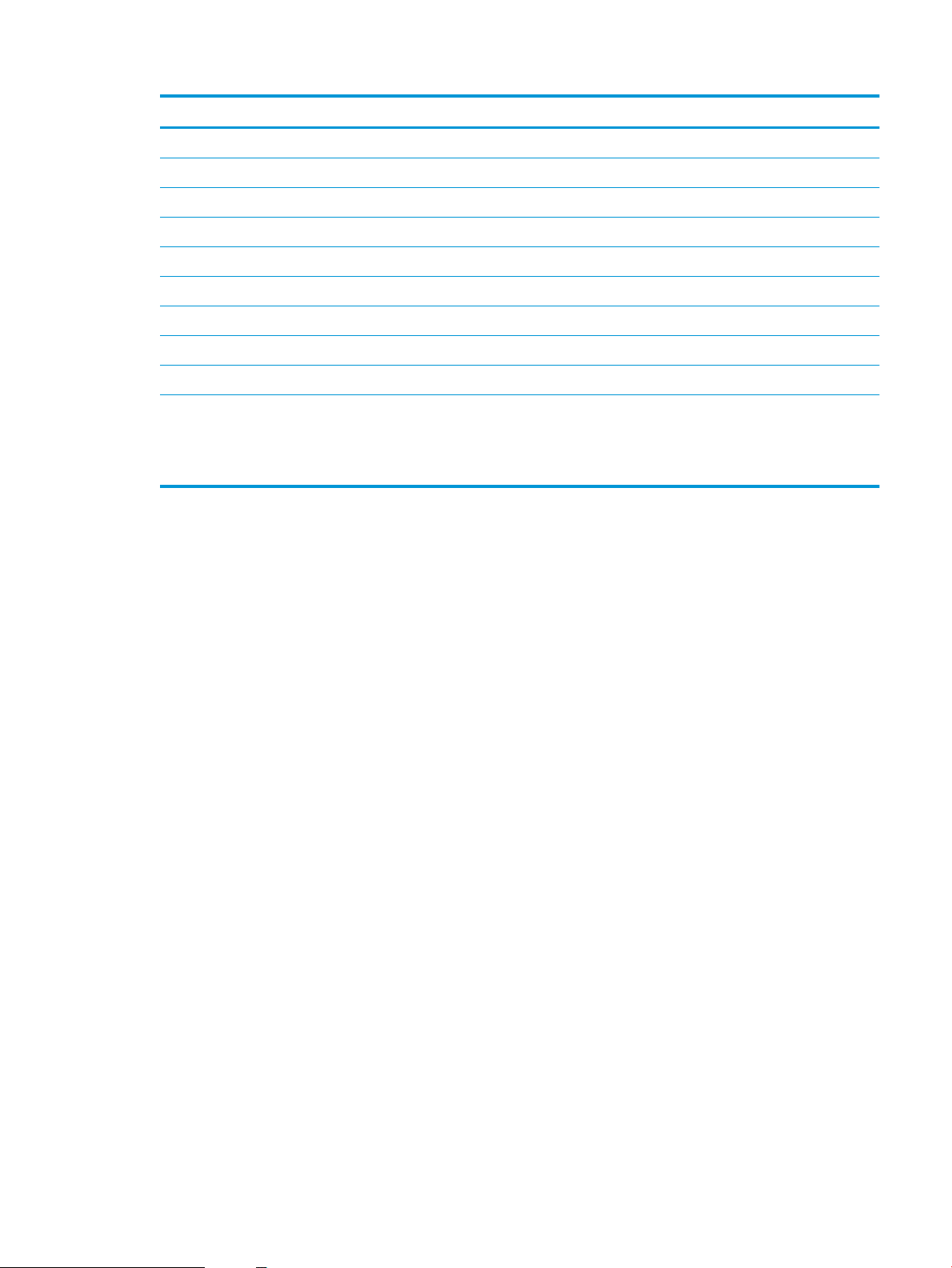
Stavka Opis
5 Izlazni spremnik
6 Gumb za uključivanje/isključivanje
7 Desna vratašca, pristup radi uklanjanja zaglavljenog papira
8 Ladica 1
9 Prednja vratašca, omogućuju pristup spremnicima s tonerom
10 Priključak za napajanje
11 Ladica 2
12 Ladica 3
13 Integracijski priključak za hardver (HIP), za priključivanje dodataka i uređaja drugih proizvođača
14 Lako dostupan USB-priključak
Umetnite USB-ash pogon za ispis i skeniranje bez računala ili za ažuriranje programskih datoteka uređaja.
NAPOMENA: Prije korištenja administrator mora omogućiti taj priključak.
Prikaz pozadine pisača
Pronađite značajke na stražnjoj strani pisača.
HRWW Prikazi pisača 5
Page 18
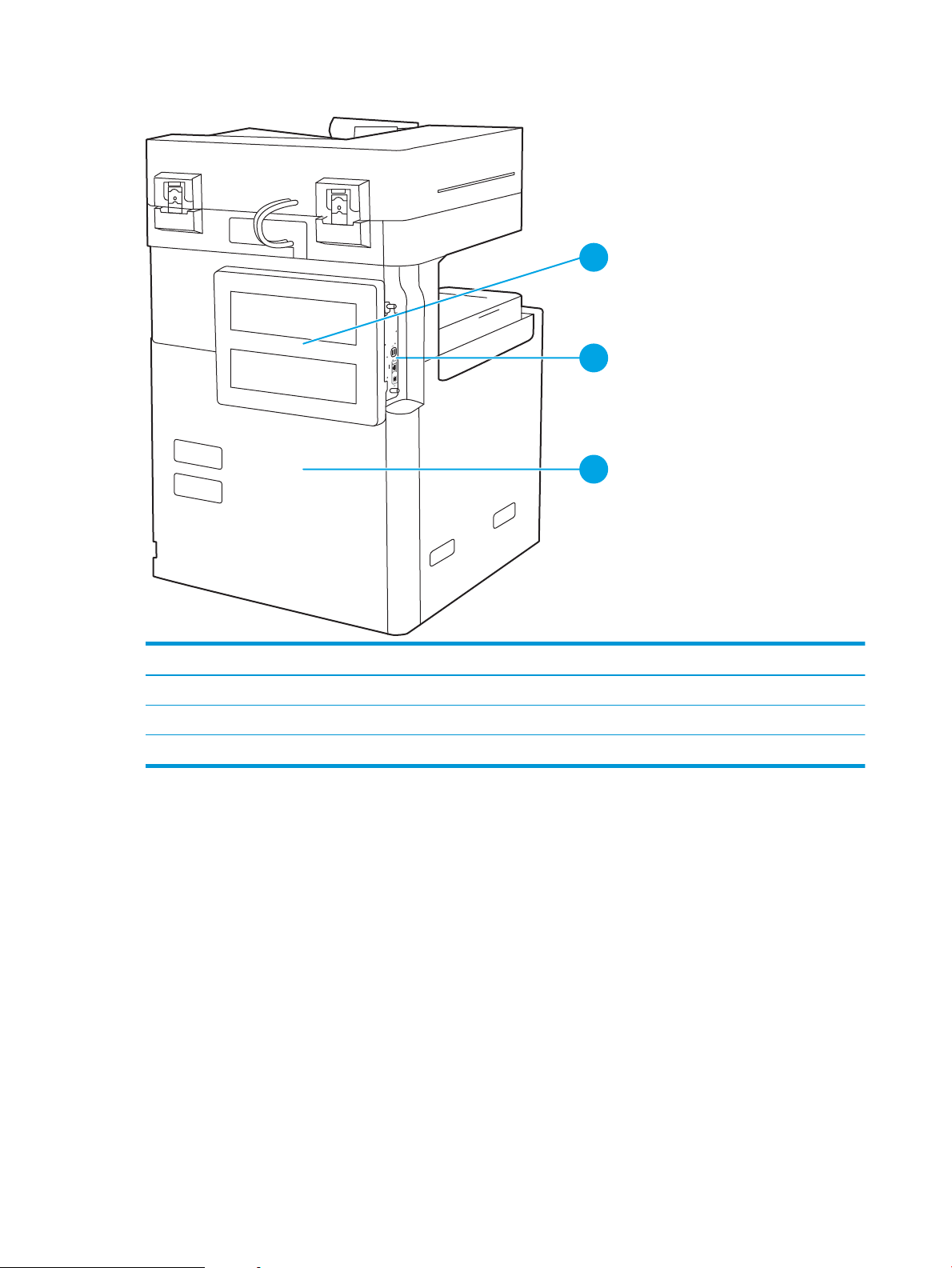
Slika 1-2 Prikaz pozadine pisača
1
2
3
Stavka Opis
1 Poklopac pločice za proširenja
2 Priključci sučelja
3 Oznaka sa serijskim brojem i brojem proizvoda
Priključci sučelja
Pronađite priključke sučelja na uređaju za formatiranje pisača.
6 Poglavlje 1 Pregled pisača HRWW
Page 19
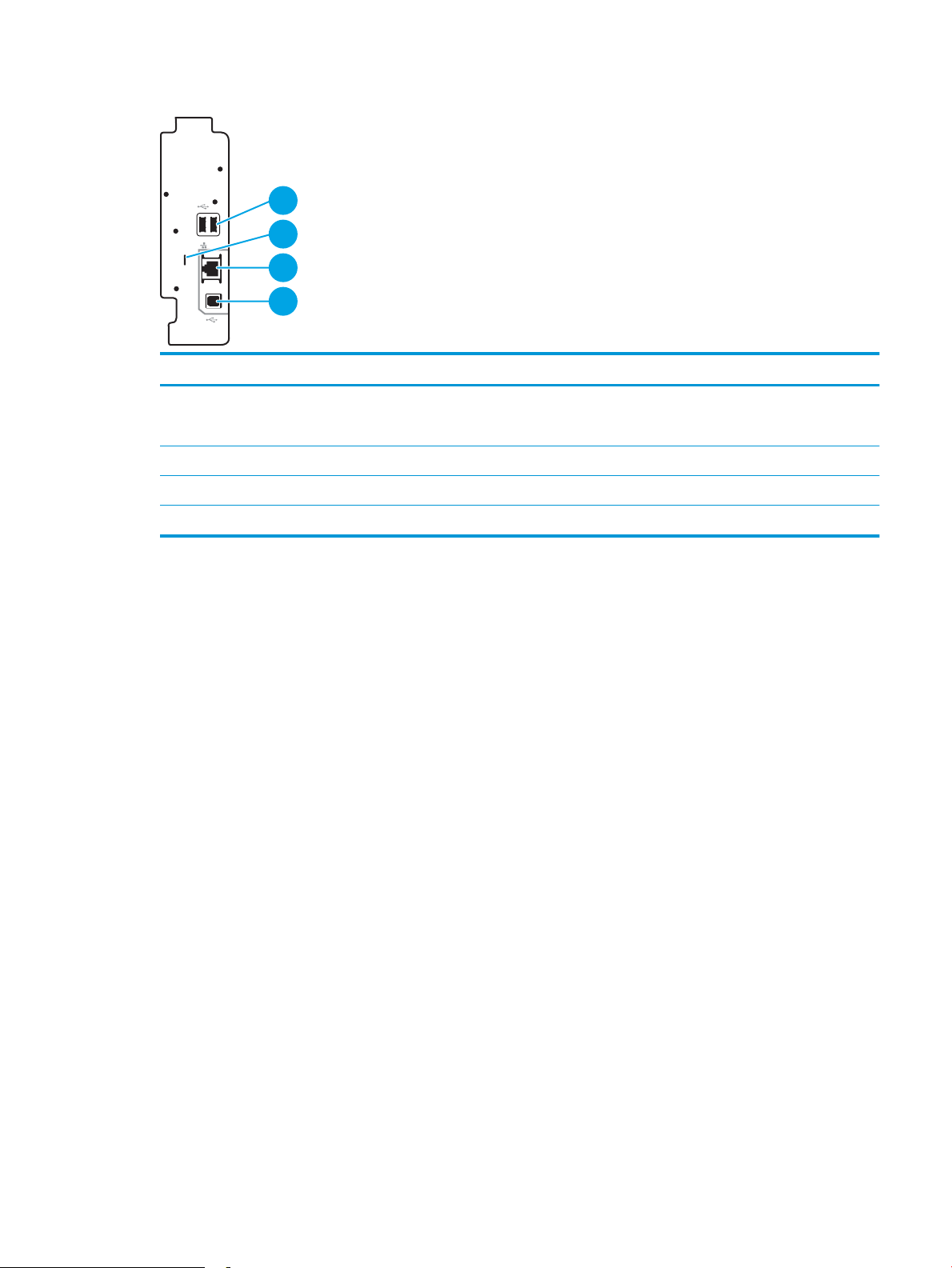
Slika 1-3 Prikaz priključaka sučelja
2
1
3
4
Stavka Opis
1 Glavni USB priključci za vanjske USB-uređaje (mogli bi biti pokriveni)
NAPOMENA: Za jednostavan pristup ispisu putem USB priključka koristite USB priključak blizu upravljačke ploče.
2 Utor za kabelsko sigurnosno zaključavanje
3 Mrežni Ethernet (RJ-45) priključak lokalne mreže (LAN)
4 Priključak za ispis putem brze USB 2.0 veze
HRWW Prikazi pisača 7
Page 20

Pogled na upravljačku ploču
?i
12:42 PM
1
7
6
23
45
8
Copy Scan
Print
Fax
HP Roam
Upravljačka ploča omogućuje pristup značajkama pisača i označava njegov trenutni status.
●
Kako upotrebljavati upravljačku ploču na dodirnom zaslonu
NAPOMENA: Nagnite upravljačku ploču radi lakšeg pregleda.
Početni zaslon omogućuje pristup značajkama pisača i označava njegov trenutni status.
Vratite se na početni zaslon u bilo kojem trenutku dodirivanjem gumba Početna stranica . Dodirnite gumb
Početna stranica koji se nalazi na lijevoj strani upravljačke ploče pisača ili dodirnite gumb Početna stranica u
gornjem lijevom kutu većine zaslona.
NAPOMENA: Značajke koje se prikazuju na početnom zaslonu mogu varirati ovisno o konguraciji pisača.
Slika 1-4 Pogled na upravljačku ploču
Stavka Kontrola Opis
1
2 Gumb Ponovno postavljanje Gumb Ponovno postavljanje vraća pisač na zadane postavke i uvijek se pojavljuje ako
3 Gumbi Prijava i Odjava Dodirnite gumb Prijava da biste pristupili zaštićenim značajkama.
Gumb Početna stranica
8 Poglavlje 1 Pregled pisača HRWW
Dodirnite gumb Početna stranica za povratak na početni zaslon.
korisnici nisu prijavljeni. Gumb Ponovno postavljanje ne prikazuje se ako je prikazan
gumb Odjava. Dodirnite gumb Ponovno postavljanje za nastavak i otpuštanje
prethodno zaustavljenih i prekinutih zadataka, ponovno postavljanje broja kopija za
brzo kopiranje u polju za broj kopija, izlazak iz posebnih načina rada, ponovno
postavljanje jezika zaslona i izgleda tipkovnice.
Dodirnite gumb Odjava za odjavu iz pisača. Uređaj vraća sve opcije na zadane postavke.
NAPOMENA: Ovaj se gumb prikazuje samo ako je administrator kongurirao pisač da
zahtijeva dopuštenje za pristup značajkama.
Page 21

Stavka Kontrola Opis
4
5
6 Područje s aplikacijama Dodirnite bilo koju ikonu kako biste otvorili aplikaciju. Listajte zaslon u stranu kako biste
7 Gumb Kopiraj Dodirnite gumb Kopiraj kako biste započeli zadatak kopiranja.
8 Indikator početnog zaslona Označava broj stranica na početnom zaslonu ili u aplikaciji. Označena je trenutna
Gumb Informacije
Gumb Pomoć
Za pristup zaslonu koji omogućuje pristup nekolicini vrsta informacija o pisaču,
pritisnite gumb Informacije. Dodirnite gumbe na dnu zaslona za sljedeće informacije:
● Jezik prikaza: Promijenite jezik trenutne sesije korisnika.
● Stanje mirovanja: Postavite pisač u stanje mirovanja.
● Wi-Fi Direct: Prikaz informacija za izravno povezivanje pisača putem telefona,
tableta ili drugog uređaja s Wi-Fi mrežom.
● Bežično: Prikaz ili promjena postavki bežične veze (samo kad je instaliran
dodatak za bežično povezivanje).
● Ethernet: Prikaz i promjena postavki Ethernet veze.
● HP Web Services: Pronađite informacije za povezivanje s pisačem i ispisivanje
putem HP Web Services (ePrint).
Dodirnite ovaj gumb kako biste otvorili ugrađeni sustav pomoći.
Linija sa statusom pruža informacije o ukupnom statusu pisača.
pristupili dodatnim aplikacijama.
NAPOMENA: Dostupne aplikacije ovise o pisaču. Administrator može kongurirati koje
će se aplikacije prikazati i redoslijed njihovog prikazivanja.
stranica. Listajte zaslon u stranu kako biste se kretali između stranica.
Kako upotrebljavati upravljačku ploču na dodirnom zaslonu
Za upotrebu upravljačke ploče na dodirnom zaslonu upotrebljavajte ove radnje.
Radnja Opis Primjer
Dodir. Dodirnite stavku na zaslonu kako biste je odabrali
ili otvorili izbornik. Prilikom pomicanja kroz
izbornike, nakratko dodirnite ekran za prestanak
pomicanja.
Dodirnite ikonu Postavke kako biste otvorili
aplikaciju Postavke.
HRWW Prikazi pisača 9
Page 22

Radnja Opis Primjer
Listanje Dodirnite zaslon i potom pomaknite prst
vodoravno kako biste pomaknuli zaslon u stranu.
Pomicanje Dodirnite zaslon i potom pomaknite prst okomito
kako biste pomicali zaslon gore i dolje. Prilikom
pomicanja kroz izbornike nakratko dodirnite
zaslon za prestanak pomicanja.
Listajte dok se ne prikaže aplikacija Postavke.
Krećite se kroz aplikaciju Postavke.
10 Poglavlje 1 Pregled pisača HRWW
Page 23
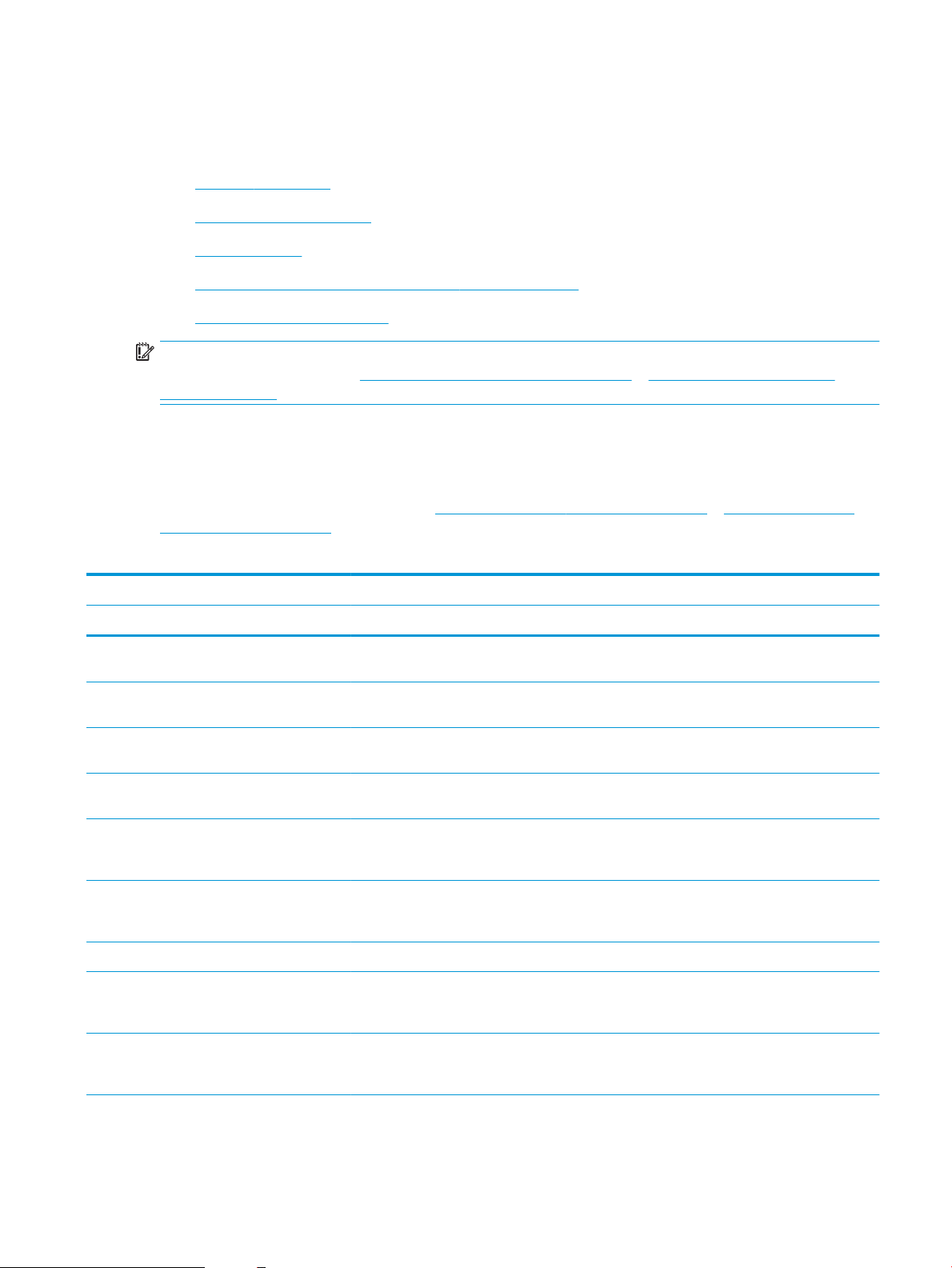
Specikacije pisača
U ovom odjeljku pregledajte specikacije hardvera, softvera i okruženja pisača.
●
Tehničke specikacije
●
Podržani operacijski sustavi
●
Dimenzije pisača
●
Potrošnja energije, električne specikacije i akustične emisije
●
Specikacije radnog okruženja
VAŽNO: U vrijeme ovog objavljivanja sljedeće su specikacije ispravne, no podložne su izmjeni. Važeće
informacije potražite u odjeljku http://www.hp.com/support/ljE82540MFP ili http://www.hp.com/support/
colorljE87640MFP.
Tehničke specikacije
Pregledajte tehničke specikacije pisača.
Najnovije informacije pogledajte na stranici http://www.hp.com/support/ljE82540MFP ili http://www.hp.com/
support/colorljE87640MFP.
Tablica
1-1 Tehničke specikacije pisača
Broj modela E82540du E82550du E82560du E87640du E87650du E87660du
Broj proizvoda 5CM59A 5CM60A 5CM61A 5CM64A 5CM65A 5CM66A
Rukovanje papirom Ladica 1 (kapacitet 100
listova)
Ladica 2 (kapacitet 520
listova)
Ladica 3 (kapacitet 520
listova)
Ulagač kapaciteta 2 x
520 listova papira
Ulazna ladica velikog
kapaciteta za 2.000
listova
Bočna ulazna ladica
velikog kapaciteta za
3000 listova
Ormarić za pisač Dodatno Dodatno Dodatno Dodatno Dodatno Dodatno
Dodatak za završnu
obradu dodatka za
spajanje/slaganje
Dodatak za završnu
obradu dodatka za
izradu knjižica
Priloženo Priloženo Priloženo Priloženo Priloženo Priloženo
Priloženo Priloženo Priloženo Priloženo Priloženo Priloženo
Priloženo Priloženo Priloženo Priloženo Priloženo Priloženo
Dodatno Dodatno Dodatno Dodatno Dodatno Dodatno
Dodatno Dodatno Dodatno Dodatno Dodatno Dodatno
Dodatno Dodatno Dodatno Dodatno Dodatno Dodatno
Dodatno Dodatno Dodatno Dodatno Dodatno Dodatno
Dodatno Dodatno Dodatno Dodatno Dodatno Dodatno
HRWW Specikacije pisača 11
Page 24

Tablica 1-1 Tehničke specikacije pisača (Nastavak)
Broj modela E82540du E82550du E82560du E87640du E87650du E87660du
Broj proizvoda 5CM59A 5CM60A 5CM61A 5CM64A 5CM65A 5CM66A
Mehanizam za
unutrašnju završnu
obradu
● Dodatak s
perforatorom za
2 ili 3 rupe
● Dodatak s
perforatorom za
2 ili 4 rupe
● Dodatak s
perforatorom za
švedski uvez
HP spremnik za
razdvajanje zadataka
HP drugi izlaz Priloženo Priloženo Priloženo Priloženo Priloženo Priloženo
Automatski obostrani
ispis
Povezivanje 10/100/1000 Ethernet
LAN veza s
protokolima IPv4 i IPv6
Brzi USB 2.0 Priloženo Priloženo Priloženo Priloženo Priloženo Priloženo
Integracijski priključak
za hardver za
priključivanje dodataka
i uređaja drugih
proizvođača
Dodatno Dodatno Dodatno Dodatno Dodatno Dodatno
Dodatno Dodatno Dodatno Dodatno Dodatno Dodatno
Dodatno Dodatno Dodatno Dodatno Dodatno Dodatno
Dodatno Dodatno Dodatno Dodatno Dodatno Dodatno
Dodatno Dodatno Dodatno Dodatno Dodatno Dodatno
Priloženo Priloženo Priloženo Priloženo Priloženo Priloženo
Priloženo Priloženo Priloženo Priloženo Priloženo Priloženo
Priloženo Priloženo Priloženo Priloženo Priloženo Priloženo
Bluetooth Low Energy
(BLE) za ispis s
mobilnog uređaja
Bežični uređaj za ispis s
mobilnih uređaja
HP Jetdirect 3000 W
NFC
BLE/NFC/dodatak za
bežično povezivanje za
HP JetDirect 3100w
Integrirana HP Near
Field Communication
(NFC) i izravan Wi-Fi
ispis s mobilnih uređaja
Ispisni poslužitelj HP
Jetdirect 2900 NW za
bežično povezivanje
Memorija Osnovna memorija od
7 GB
Dodatno Dodatno Dodatno Dodatno Dodatno Dodatno
Dodatno Dodatno Dodatno Dodatno Dodatno Dodatno
Dodatno Dodatno Dodatno Dodatno Dodatno Dodatno
Dodatno Dodatno Dodatno Dodatno Dodatno Dodatno
Dodatno Dodatno Dodatno Dodatno Dodatno Dodatno
Priloženo Priloženo Priloženo Priloženo Priloženo Priloženo
12 Poglavlje 1 Pregled pisača HRWW
Page 25
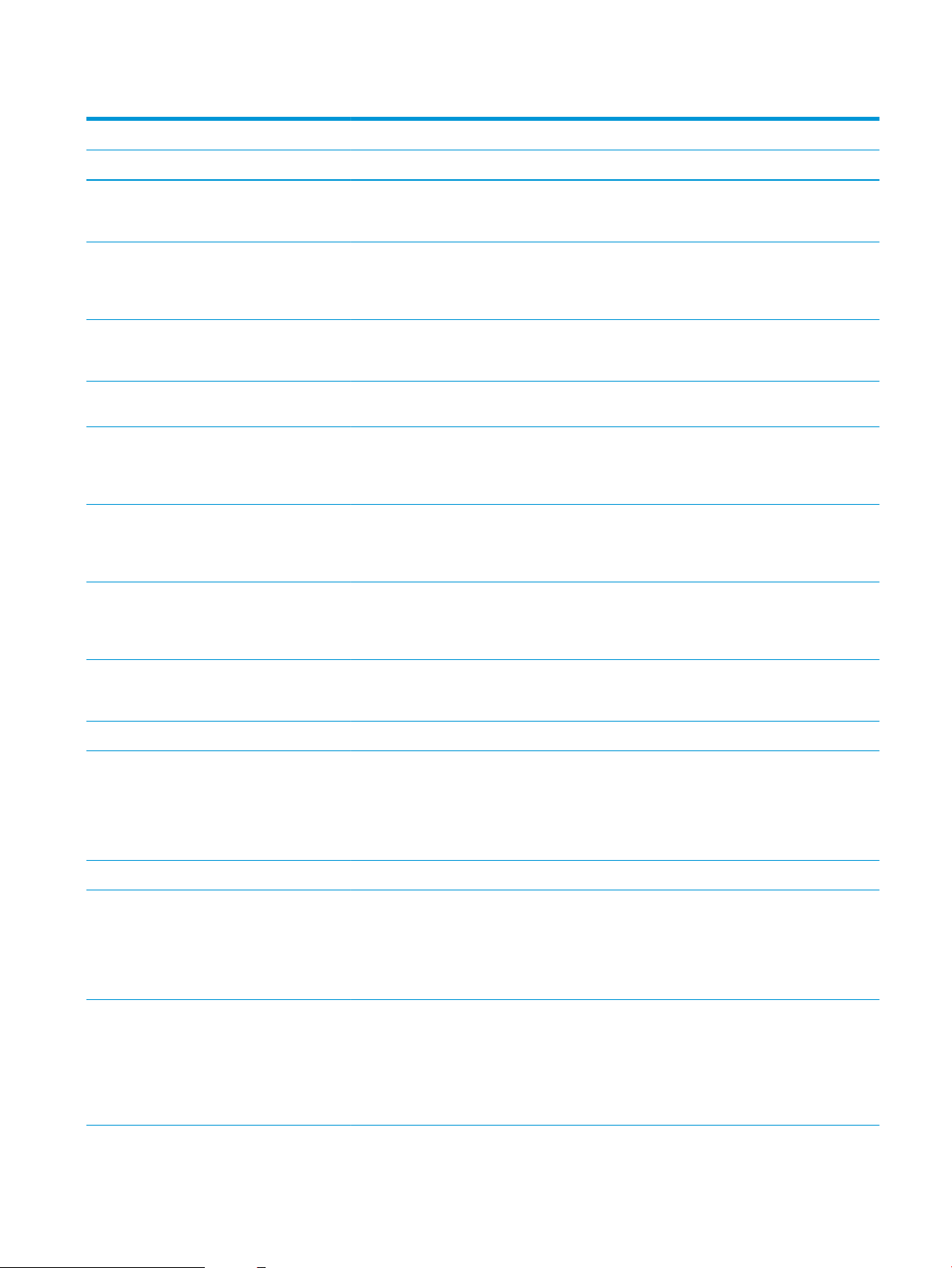
Tablica 1-1 Tehničke specikacije pisača (Nastavak)
Broj modela E82540du E82550du E82560du E87640du E87650du E87660du
Broj proizvoda 5CM59A 5CM60A 5CM61A 5CM64A 5CM65A 5CM66A
Masovna pohrana 2 x GB HP šifrirani tvrdi
disk visokih
performansi od 320 GB
Sigurnost HP pouzdani
platformski modul za
šifriranje svih podataka
koji prolaze kroz pisač
Zaslon upravljačke
ploče
Ispis Ispisuje 40 stranica u
Upravljačka ploča na
dodirnom zaslonu u
boji
Tipkovnica na
izvlačenje
minuti (str./min) na
papiru veličine A4 i
Letter.
Ispisuje 50 stranica u
minuti (str./min) na
papiru veličine A4 i
Letter
Ispisuje 60 stranica u
minuti (str./min) na
papiru veličine A4 i
Letter
Priloženo Priloženo Priloženo Priloženo Priloženo Priloženo
Priloženo Priloženo Priloženo Priloženo Priloženo Priloženo
Priloženo Priloženo Priloženo Priloženo Priloženo Priloženo
Ne isporučuje seNe isporučuje seNe isporučuje seNe isporučuje seNe isporučuje seNe isporučuje
se
Priloženo Ne isporučuje seNe isporučuje sePriloženo Ne isporučuje seNe isporučuje
se
Ne isporučuje sePriloženo Ne isporučuje seNe isporučuje sePriloženo Ne isporučuje
se
Ne isporučuje seNe isporučuje sePriloženo Ne isporučuje seNe isporučuje sePriloženo
Ispis s lako dostupnog
USB-a (bez korištenja
računala)
Mobilni ispis/oblak Dodatno Dodatno Dodatno Dodatno Dodatno Dodatno
Spremanje zadataka u
memoriju pisača za
kasniji ili privatni ispis
(zahtijeva USB pogon
veličine najmanje 16
GB)
Faksiranje Dodatno Dodatno Dodatno Dodatno Dodatno Dodatno
Kopiranje i skeniranje Skenira 80 stranica
jednostrano ili 160
stranica obostrano u
minuti (str./min) na
papiru veličine A4 i
letter
Ulagač dokumenata
kapaciteta 100
stranica s dvostrukom
glavom za skeniranje
za obostrano kopiranje
i skeniranje uz samo
jedan prolazak papira
Priloženo Priloženo Priloženo Priloženo Priloženo Priloženo
Priloženo Priloženo Priloženo Priloženo Priloženo Priloženo
Priloženo Priloženo Priloženo Priloženo Priloženo Priloženo
Priloženo Priloženo Priloženo Priloženo Priloženo Priloženo
HRWW Specikacije pisača 13
Page 26

Tablica 1-1 Tehničke specikacije pisača (Nastavak)
Broj modela E82540du E82550du E82560du E87640du E87650du E87660du
Broj proizvoda 5CM59A 5CM60A 5CM61A 5CM64A 5CM65A 5CM66A
Tehnologije
HP EveryPage
uključujući ultrazvučno
prepoznavanje
višestrukog uvlačenja
Ugrađeno optičko
prepoznavanje
znakova (OCR) pruža
mogućnost pretvaranja
ispisanih stranica u
tekst koji se može
urediti ili pretražiti
pomoću računala
Značajka SMART
naljepnica omogućuje
prepoznavanje ruba
papira za automatsko
obrezivanje stranica
Automatska
orijentacija za stranice
koje sadrže bar 100
tekstualnih znakova
Automatsko
prilagođavanje tona
postavlja kontrast,
svjetlinu i uklanjanje
pozadine za svaku
stranicu
Priloženo Priloženo Priloženo Priloženo Priloženo Priloženo
Priloženo Priloženo Priloženo Priloženo Priloženo Priloženo
Priloženo Priloženo Priloženo Priloženo Priloženo Priloženo
Priloženo Priloženo Priloženo Priloženo Priloženo Priloženo
Priloženo Priloženo Priloženo Priloženo Priloženo Priloženo
Digitalno slanje Slanje dokumenata na
e-poštu, USB i
zajedničke mape na
mreži
Slanje dokumenata na
SharePoint ®
Podržani operacijski sustavi
Upotrijebite sljedeće informacije kako biste se pobrinuli za kompatibilnost pisača s operacijskim sustavom na
svojem računalu.
Linux: Za informacije i upravljačke programe za ispis za sustav Linux posjetite sljedeće web-mjesto
www.hp.com/go/linuxprinting.
UNIX: Za informacije i upravljačke programe za ispis za sustav UNIX® posjetite www.hp.com/go/
unixmodelscripts.
Sljedeće se informacije odnose na upravljačke programe za ispis Windows HP PCL 6 specične za vaš pisač, HPove upravljačke programe za operacijski sustav macOS i program za instalaciju softvera.
Windows: Za instaliranje HP-ovog upravljačkog programa za ispis sa stranice 123.hp.com/LaserJet preuzmite
HP Easy Start. Ili idite na web mjesto za podršku za pisač za ovaj pisač, http://www.hp.com/support/
Priloženo Priloženo Priloženo Priloženo Priloženo Priloženo
Priloženo Priloženo Priloženo Priloženo Priloženo Priloženo
14 Poglavlje 1 Pregled pisača HRWW
Page 27

ljE82540MFP ili http://www.hp.com/support/colorljE87640MFP, kako biste preuzeli upravljački program pisača ili
softverski instalacijski program za instalaciju HP upravljačkog programa pisača
macOS: Ovaj pisač podržava korištenje s Mac računalima. Preuzmite HP Easy Start sa stranice 123.hp.com/
LaserJet ili sa stranice za podršku za ispis, a zatim pomoću HP Easy Start instalirajte upravljački program pisača
HP.
1. Idite na 123.hp.com/LaserJet.
2. Slijedite korake za preuzimanje softvera pisača.
Tablica 1-2 Podržani operacijski sustavi i upravljački programi pisača
Operacijski sustav Instaliran upravljački program pisača (za
Windows ili instalacijski program na
internetu u sustavu OS X)
Windows 7, 32-bitni i 64-bitni Upravljački program "HP PCL 6" specičan
za vaš pisač instaliran je za ovaj operacijski
sustav kao dio pune instalacije softvera.
Windows 8, 32-bitni i 64-bitni Upravljački program "HP PCL 6" specičan
za vaš pisač instaliran je za ovaj operacijski
sustav kao dio pune instalacije softvera.
Windows 8.1, 32-bitni i 64-bitni Upravljački program HP PCL-6 V4 specičan
za vaš pisač instaliran je za ovaj operacijski
sustav kao dio instalacije softvera.
Windows 10, 32-bitni i 64-bitni Upravljački program HP PCL-6 V4 specičan
za vaš pisač instaliran je za ovaj operacijski
sustav kao dio instalacije softvera.
Windows Server 2008 R2, SP 1, 64-bitni Upravljački program PCL 6 specičan za vaš
pisač dostupan je za preuzimanje s webmjesta podrške za pisač. Preuzmite
upravljački program, a zatim upotrijebite
alat za dodavanje pisača tvrtke Microsoft
kako biste ga instalirali.
Windows Server 2012, 64-bitni Upravljački program PCL 6 specičan za vaš
pisač dostupan je za preuzimanje s webmjesta podrške za pisač. Preuzmite
upravljački program, a zatim upotrijebite
alat za dodavanje pisača tvrtke Microsoft
kako biste ga instalirali.
Napomene
Windows Server 2012 R2, 64-bitni Upravljački program PCL 6 specičan za vaš
pisač dostupan je za preuzimanje s webmjesta podrške za pisač. Preuzmite
upravljački program, a zatim upotrijebite
alat za dodavanje pisača tvrtke Microsoft
kako biste ga instalirali.
Windows Server 2016, 64-bitni Upravljački program PCL 6 specičan za vaš
pisač dostupan je za preuzimanje s webmjesta podrške za pisač. Preuzmite
upravljački program, a zatim upotrijebite
alat za dodavanje pisača tvrtke Microsoft
kako biste ga instalirali.
macOS 10.12 Sierra, macOS 10.13 High
Sierra
Preuzmite HP Easy Start sa stranice
123.hp.com/LaserJet, a zatim ga
upotrijebite za instaliranje upravljačkog
programa pisača.
HRWW Specikacije pisača 15
Page 28

NAPOMENA: Podržani operacijski sustavi mogu se promijeniti. Najnoviji popis podržanih operacijskih sustava
potražite na adresi http://www.hp.com/support/ljE82540MFP ili http://www.hp.com/support/colorljE87640MFP
u sveobuhvatnoj pomoći tvrtke HP za svoj pisač.
NAPOMENA: Za podršku za upravljački program HP UPD za ovaj pisač te za detalje o klijentskim i
poslužiteljskim operacijskim sustavima posjetite www.hp.com/go/upd. Pritisnite veze pod stavkom Dodatne
informacije.
Tablica 1-3 Minimalni zahtjevi sustava
Windows macOS
● internetska veza
● Namjenska USB 1.1 ili 2.0 veza ili mrežna veza
● 2 GB raspoloživog prostora na tvrdom disku
● 1 GB RAM-a (32-bitni) ili 2 GB RAM-a (64-bitni)
NAPOMENA: program za instalaciju softvera sustava Windows instalira uslugu HP Smart Device Agent Base.
Veličina datoteke otprilike je 100 kb. Usluga ima jedinu funkciju svaki sat provjeriti ima li pisača povezanih putem
USB-a. Ne prikupljaju se nikakvi podaci. Ako se pronađe USB-pisač, usluga zatim pokušava pronaći priključak za
upravljanje JetAdvantage (JAMc) na mreži. Ako se pronađe JAMc, HP Smart Device Agent Base sigurno će se
nadograditi u potpunu uslugu Smart Device Agent s JAMc-a koji će zatim omogućiti obračunavanje ispisanih
stranica u računu usluga Managed Print Services (MPS). Web-paketi samo upravljačkih programa za pisač
preuzeti s adrese hp.com i instalirani putem čarobnjaka za dodavanje pisača ne instaliraju tu uslugu.
Da biste deinstalirali uslugu, otvorite upravljačku ploču za Windows, odaberite Programi ili Programi i značajke, a
zatim Dodaj/ukloni programe ili Deinstaliranje programa da biste uklonili uslugu. Naziv je datoteke
HPSmartDeviceAgentBase.
Dimenzije pisača
Provjerite je li mjesto na koje ćete staviti pisač dovoljno veliko.
● internetska veza
● Namjenska USB 1.1 ili 2.0 veza ili mrežna veza
● 1,5 GB raspoloživog prostora na tvrdom disku
16 Poglavlje 1 Pregled pisača HRWW
Page 29

1
2
2
3
3
1
Tablica 1-4 Dimenzije za modele E87640du, E87650du i E87660du
Pisač do kraja zatvoren Pisač do kraja otvoren
1. Visina 883,7 mm 1300,5 mm
2. Dubina 764,3 mm 1188 mm
3. Širina 585 mm 1013,3 mm
Masa 105,8 kg
Tablica 1-5 Dimenzije za modele E82540du, E82550du i E82560du
Pisač do kraja zatvoren Pisač do kraja otvoren
1. Visina 883,7 mm 1300,5 mm
2. Dubina 764,3 mm 1188 mm
3. Širina 585 mm 1013,3 mm
Masa 86,05 kg
▲ Ove su vrijednosti podložne izmjeni. Za najnovije informacije posjetite http://www.hp.com/support/
ljE82540MFP ili http://www.hp.com/support/colorljE87640MFP.
Potrošnja energije, električne specikacije i akustične emisije
Da bi ispravno radio, pisač mora biti u okruženju čije napajanje odgovara određenim specikacijama.
Najnovije informacije pogledajte na stranici http://www.hp.com/support/ljE82540MFP ili http://www.hp.com/
support/colorljE87640MFP.
HRWW Specikacije pisača 17
Page 30

OPREZ: Električne specikacije ovise o državi/regiji gdje se pisač prodaje. Nemojte konvertirati radne napone.
Time možete oštetiti pisač i poništiti jamstvo pisača.
Specikacije radnog okruženja
Da bi ispravno radio, pisač mora biti u okruženju koje odgovara određenim specikacijama.
Tablica 1-6 Specikacije radnog okruženja
Okruženje Preporučeno Dopušteno
Temperatura 17° do 25°C 10° do 32,5°C
Relativna vlažnost od 30 do 70 % relativne vlažnosti (RV) od 10 do 80 % RV
Postavljanje hardvera pisača i instalacija softvera
Osnovne upute za postavljanje potražite u vodiču za instalaciju hardvera koji se isporučuje s pisačem. Dodatne
upute potražite u podršci tvrtke HP na internetu.
Sveobuhvatnu pomoć tvrtke HP za pisač potražite na http://www.hp.com/support/ljE82540MFP ili
http://www.hp.com/support/colorljE87640MFP. Pronađite sljedeću podršku:
● Instalacija i konguriranje
● Upoznavanje i korištenje
● Rješavanje problema
● Preuzimanje ažuriranja softvera i programskih datoteka
● Pridruživanje forumima za podršku
● Pronalazak informacija o jamstvu i propisima
18 Poglavlje 1 Pregled pisača HRWW
Page 31

2 Ladice za papir
Otkrijte kako se umeću i upotrebljavaju ladice za papir, uključujući i kako se umeću posebni predmeti kao što su
omotnice i naljepnice.
●
Uvod
●
Umetanje papira u ladicu 1
●
Umetanje papira u ladice 2 i 3
●
Umetanje i ispis omotnica
●
Umetanje i ispis na naljepnice
Ako vam je potrebna videopomoć, posjetite adresu www.hp.com/videos/LaserJet.
U vrijeme ovog objavljivanja sljedeće su informacije ispravne. Važeće informacije potražite u odjeljku
http://www.hp.com/support/ljE82540MFP ili http://www.hp.com/support/colorljE87640MFP.
Dodatne informacije:
Sveobuhvatna pomoć tvrtke HP za pisač obuhvaća sljedeće informacije:
● Instalacija i konguriranje
● Upoznavanje i korištenje
● Rješavanje problema
● Preuzimanje ažuriranja softvera i programskih datoteka
● Pridruživanje forumima za podršku
● Pronalazak informacija o jamstvu i propisima
Uvod
Budite oprezni prilikom umetanja papira u ladice za papir.
OPREZ: Nemojte istodobno otvarati više od jedne ladice za papir.
Nemojte se koristiti ladicama za papir kao stepenicama.
Izvadite ruke iz ladica za papir prilikom zatvaranja.
Sve ladice moraju biti zatvorene kada pomičete pisač.
HRWW 19
Page 32

Umetanje papira u ladicu 1
Sljedeće informacije opisuju umetanje papira u ladicu 1.
●
Umetanje u ladicu 1 (višenamjenska ladica)
●
Položaj papira u ladici 1
●
Upotrijebite način zamjenskog zaglavlja
Umetanje u ladicu 1 (višenamjenska ladica)
Kapacitet ove ladice iznosi do 100 listova papira od 75 g/m2 ili 10 omotnica.
NAPOMENA: Prije ispisa odaberite odgovarajuću vrstu papira u upravljačkom programu pisača.
OPREZ: Kako biste izbjegli zastoje papira, tijekom ispisa nemojte dodavati ili uklanjati papir iz ladice 1.
1. Otvorite ladicu 1.
2. Izvucite produžetak ladice za držanje papira.
20 Poglavlje 2 Ladice za papir HRWW
Page 33

3. S pomoću zasuna za prilagođavanje raširite
vodilice za papir prema van.
4. Umetnite papir u ladicu.
Provjerite stane li papir ispod crte za punjenje na
vodicama za papir.
NAPOMENA: Maksimalna visina snopa je 10 mm
ili približno 100 listova papira od 75 g/m2.
5. Pomoću zasuna za prilagođavanje podesite bočne
vodilice tako da lagano dodiruju papir, a da se papir
pritom ne savija.
Položaj papira u ladici 1
Položite papir ispravno u ladicu 1 kako biste osigurali najbolju kvalitetu ispisa.
HRWW Umetanje papira u ladicu 1 21
Page 34

Tablica 2-1 Položaj papira u ladici 1
Vrsta papira Orijentacija slike Obostrani ispis Kako umetnuti papir
Papir sa zaglavljem ili unaprijed
ispisani papir
Uspravno Jednostrani ispis Licem prema dolje
U pisač najprije ulazi donji rub
Licem prema dolje
Lijeva strana prethodno ispisane slike koja ulazi u pisač
Papir sa zaglavljem ili unaprijed
ispisani papir
(nastavak)
Uspravno
(nastavak)
Automatski dvostrani ispis ili
ispis s omogućenim načinom
zamjenskog zaglavlja
Automatski dvostrani ispis ili
ispis s omogućenim načinom
zamjenskog zaglavlja
(nastavak)
Licem prema gore
Gornji rub ulazi u pisač
Licem prema gore
Desna strana prethodno ispisane slike koja ulazi u pisač
22 Poglavlje 2 Ladice za papir HRWW
Page 35

Tablica 2-1 Položaj papira u ladici 1 (Nastavak)
Vrsta papira Orijentacija slike Obostrani ispis Kako umetnuti papir
Položeno Jednostrani ispis Licem prema dolje
Lijeva strana prethodno ispisane slike koja ulazi u pisač
Papir sa zaglavljem ili unaprijed
ispisani papir
(nastavak)
Položeno
(nastavak)
Automatski dvostrani ispis ili
ispis s omogućenim načinom
zamjenskog zaglavlja
Jednostrani ispis Licem prema dolje
Licem prema gore
Desna strana prethodno ispisane slike koja ulazi u pisač
U pisač najprije ulazi donji rub
Automatski dvostrani ispis ili
ispis s omogućenim načinom
zamjenskog zaglavlja
Licem prema gore
Gornji rub ulazi u pisač
HRWW Umetanje papira u ladicu 1 23
Page 36

Tablica 2-1 Položaj papira u ladici 1 (Nastavak)
Vrsta papira Orijentacija slike Obostrani ispis Kako umetnuti papir
Prepunched (Unaprijed
perforirani)
Prepunched (Unaprijed
perforirani)
(nastavak)
Uspravno Jednostrani ispis Licem prema dolje
Rupe prema stražnjem kraju pisača
Uspravno
(nastavak)
Automatski dvostrani ispis ili
ispis s omogućenim načinom
zamjenskog zaglavlja
Licem prema gore
Rupe prema stražnjem kraju pisača
Položeno Jednostrani ispis Licem prema dolje
Rupe udaljene od pisača
Automatski dvostrani ispis ili
ispis s omogućenim načinom
zamjenskog zaglavlja
Licem prema gore
Rupe prema pisaču
24 Poglavlje 2 Ladice za papir HRWW
Page 37

Upotrijebite način zamjenskog zaglavlja
Upotrebljavajte značajku Način zamjenskog zaglavlja za umetanje papira sa zaglavljem ili unaprijed ispisanog
papira u ladicu na jednak način za sve zadatke, bez obzira na to ispisujete li s jedne ili s obje strane lista papira.
Kad upotrebljavate ovaj način rada, umetnite papir jednako kao i za automatski obostrani ispis.
●
Omogućavanje zamjenskog zaglavlja u izbornicima upravljačke ploče pisača
Omogućavanje zamjenskog zaglavlja u izbornicima upravljačke ploče pisača
Koristite izbornik Postavke za postavljanje postavke za Način zamjenskog zaglavlja
1. Na početnom zaslonu upravljačke ploče pisača otvorite izbornik Postavke.
2. Otvorite sljedeće izbornike:
● Kopiranje/ispis ili Ispis
● Upravljanje ladicama
● Način rada zamjenskog zaglavlja
3. Odaberite Omogućeno, a zatim dodirnite gumb Spremi ili pritisnite gumb U redu.
HRWW Umetanje papira u ladicu 1 25
Page 38

Umetanje papira u ladice 2 i 3
Sljedeće informacije opisuju umetanje papira u ladice 2 i 3.
●
Umetanje u ladice 2 i 3
●
Položaj papira u ladicama 2 i 3
●
Upotrijebite način zamjenskog zaglavlja
OPREZ: Nemojte istodobno otvarati više od jedne ladice za papir.
Umetanje u ladice 2 i 3
Kapacitet ove ladice iznosi do 520 listova papira od 75 g/m2 .
NAPOMENA: Postupak umetanja papira u ladicu 2 identičan je onome za ladicu 3. Ovdje je prikazana samo
ladica 2.
1. Otvorite ladicu.
NAPOMENA: Ne otvarajte ladicu dok se koristi.
2. Prije umetanja papira prilagodite vodilice za širinu
papira tako da plavi prekidač za zaključavanje/
otključavanje na stražnjoj vodilici za širinu papira
pritisnete prema dolje, stisnete plavi zasun za
prilagođavanje na prednjoj vodilici za širinu papira i
zatim povučete vodilice u potpuno otvoreni
položaj.
3. Vodilice za duljinu papira prilagodite tako da
pritisnete donji dio plavog zasuna za
prilagođavanje i pomaknete vodilicu do veličine
papira koji se koristi.
26 Poglavlje 2 Ladice za papir HRWW
Page 39

4. Umetnite papir u ladicu.
5. Prilagodite vodilice za duljinu i širinu papira na
veličinu papira koji se upotrebljava. Provjerite
dodiruju li vodilice snop papira lagano i savijaju li
ga.
NAPOMENA: Vodilice ne postavljajte tako da
stisnu snop papira. Podesite ih na utore ili oznake
na ladici.
NAPOMENA: Kako biste spriječili zaglavljenje
papira, prilagodite vodilice za papir za
odgovarajuću veličinu papira i nemojte prepuniti
ladicu. Provjerite je li vrh snopa ispod indikatora
pune ladice.
6. Zatvorite ladicu.
7. Poruka za konguraciju ladice prikazuje se na
upravljačkoj ploči pisača.
8. Odaberite gumb U redu da biste prihvatili
pronađenu veličinu i vrstu papira ili odaberite gumb
Promijeni da biste odabrali drugu veličinu ili vrstu
papira.
Ako koristite papir dimenzija koje nisu zadane,
morate navesti njegove dimenzije X i Y kad se na
upravljačkoj ploči pisača pojavi upit.
Položaj papira u ladicama 2 i 3
Položite papir ispravno u ladice 2 i 3 kako biste osigurali najbolju kvalitetu ispisa.
HRWW Umetanje papira u ladice 2 i 3 27
Page 40

Tablica 2-2 Položaj papira u ladicama 2 i 3
Vrsta papira Orijentacija slike Obostrani ispis Kako umetnuti papir
Papir sa zaglavljem ili unaprijed
ispisani papir
Uspravno Jednostrani ispis Licem prema gore
Gornji rub na stražnjem kraju ladice
Licem prema gore
Gornji rub s lijeve strane ladice
Automatski dvostrani ispis ili
ispis s omogućenim načinom
zamjenskog zaglavlja
Licem prema dolje
Gornji rub na stražnjem kraju ladice
NAPOMENA: Ovo je željeni položaj prilikom
ispisa na A4 ili Letter.
Licem prema dolje
Gornji rub s desne strane ladice
28 Poglavlje 2 Ladice za papir HRWW
Page 41

Tablica 2-2 Položaj papira u ladicama 2 i 3 (Nastavak)
Vrsta papira Orijentacija slike Obostrani ispis Kako umetnuti papir
Papir sa zaglavljem ili unaprijed
ispisani papir
(nastavak)
Položeno Jednostrani ispis Licem prema gore
Gornji rub s lijeve strane ladice
Licem prema gore
Gornji rub na stražnjem kraju ladice
Automatski dvostrani ispis ili
ispis s omogućenim načinom
zamjenskog zaglavlja
Licem prema dolje
Gornji rub s desne strane ladice
Licem prema dolje
Gornji rub na stražnjem kraju ladice
Prepunched (Unaprijed
perforirani)
Uspravno Jednostrani ispis Licem prema gore
Rupe na lijevoj strani ladice, a vrh oblika na
stražnjoj strani pisača
HRWW Umetanje papira u ladice 2 i 3 29
Page 42

Tablica 2-2 Položaj papira u ladicama 2 i 3 (Nastavak)
Vrsta papira Orijentacija slike Obostrani ispis Kako umetnuti papir
Licem prema gore
Rupe na stražnjem kraju ladice
Automatski dvostrani ispis ili
ispis s omogućenim načinom
zamjenskog zaglavlja
Licem prema dolje
Rupe na desnoj strani ladice
Licem prema dolje
Rupe na stražnjem kraju ladice
30 Poglavlje 2 Ladice za papir HRWW
Page 43

Upotrijebite način zamjenskog zaglavlja
Upotrebljavajte značajku Način zamjenskog zaglavlja za umetanje papira sa zaglavljem ili unaprijed ispisanog
papira u ladicu na jednak način za sve zadatke, bez obzira na to ispisujete li s jedne ili s obje strane lista papira.
Kad upotrebljavate ovaj način rada, umetnite papir jednako kao i za automatski obostrani ispis.
●
Omogućavanje zamjenskog zaglavlja u izbornicima upravljačke ploče pisača
Omogućavanje zamjenskog zaglavlja u izbornicima upravljačke ploče pisača
Koristite izbornik Postavke za postavljanje postavke za Način zamjenskog zaglavlja
1. Na početnom zaslonu upravljačke ploče pisača otvorite izbornik Postavke.
2. Otvorite sljedeće izbornike:
● Kopiranje/ispis ili Ispis
● Upravljanje ladicama
● Način rada zamjenskog zaglavlja
3. Odaberite Omogućeno, a zatim dodirnite gumb Spremi ili pritisnite gumb U redu.
HRWW Umetanje papira u ladice 2 i 3 31
Page 44

Umetanje i ispis omotnica
Za ispis omotnica uvijek upotrebljavajte samo ladicu 1. Ladica 1 prima do 10 omotnica.
●
Ispis omotnica
●
Orijentacija omotnice
Ispis omotnica
Za ispis omotnica odaberite opciju ručnog umetanja, slijedite ove korake i odaberite odgovarajuće postavke u
upravljačkom programu pisača, a zatim pošaljite zadatak ispisa pisaču i umetnite omotnice u ladicu.
1. U softverskom programu odaberite mogućnost Ispis.
2. S popisa pisača odaberite pisač i pritisnite gumb Svojstva ili Preference kako biste otvorili upravljački
program pisača.
NAPOMENA: Naziv gumba ovisi o softverskom programu.
NAPOMENA: Za pristup ovim značajkama na početnom zaslonu u sustavima Windows 8 ili 8.1 odaberite
opciju Uređaji, odaberite Ispis i zatim odaberite pisač.
3. Pritisnite karticu Papir/Kvaliteta.
4. U padajućem popisu Veličina papira odaberite odgovarajuću veličinu za omotnice.
5. U padajućem popisu Vrsta papira odaberite Omotnica.
6. U padajućem popisu Izvor papira odaberite Ručno umetanje.
7. Pritisnite gumb U redu kako biste zatvorili dijaloški okvir Opcije dokumenta.
8. Za ispis zadatka u dijaloškom okviru Ispis pritisnite gumb U redu.
Orijentacija omotnice
Omotnice je potrebno umetnuti na određeni način za ispravan ispis.
32 Poglavlje 2 Ladice za papir HRWW
Page 45

Tray Veličina omotnice Kako umetnuti omotnice
Ladica 1 Omotnica br. 9, omotnica br. 10, omotnica
Monarch, omotnica DL, omotnica B5,
omotnica C5 (otvor po dužoj strani),
omotnica C6
Omotnica B5, omotnica C5 (džepna) Licem prema dolje
Licem prema dolje
Gornji rub prema prednjem kraju pisača
Donji rub ulazi u pisač
HRWW Umetanje i ispis omotnica 33
Page 46

Umetanje i ispis na naljepnice
Za ispis na listove naljepnica, koristite ladicu 1. Ladica 2 i dodatne ladice kapaciteta 550 listova ne podržavaju
naljepnice.
●
Ručno umetanje naljepnica
●
Smjer naljepnice
Ručno umetanje naljepnica
Koristite ručno umetanje za ladicu 1 za ispis listova naljepnica.
1. U softverskom programu odaberite mogućnost Ispis.
2. S popisa pisača odaberite pisač i pritisnite gumb Svojstva ili Preference kako biste otvorili upravljački
program pisača.
NAPOMENA: Naziv gumba ovisi o softverskom programu.
NAPOMENA: Za pristup ovim značajkama na početnom zaslonu u sustavima Windows 8 ili 8.1 odaberite
opciju Uređaji, odaberite Ispis i zatim odaberite pisač.
3. Pritisnite karticu Papir/Kvaliteta.
4. U padajućem popisu Veličina papira odaberite odgovarajuću veličinu za listove naljepnica.
5. U padajućem popisu Vrsta papira odaberite Naljepnice.
6. U padajućem popisu Izvor papira odaberite Ručno umetanje.
7. Pritisnite gumb U redu kako biste zatvorili dijaloški okvir Opcije dokumenta.
8. Za ispis zadatka u dijaloškom okviru Ispis pritisnite gumb Ispis.
Smjer naljepnice
Naljepnice je potrebno učitati na određen način za ispravan ispis.
34 Poglavlje 2 Ladice za papir HRWW
Page 47

Tray Kako umetnuti naljepnice
Ladica 1 Licem prema dolje
U pisač najprije ulazi donji rub
Ladica 2 ili 3 Licem prema gore
Gornji rub s lijeve strane ladice
HRWW Umetanje i ispis na naljepnice 35
Page 48

36 Poglavlje 2 Ladice za papir HRWW
Page 49

3 Potrošni materijal, dodatna oprema i dijelovi
Naručite potrošni materijal i dodatnu opremu, zamijenite spremnike s tintom ili uklonite i zamijenite drugi dio.
●
Naručivanje potrošnog materijala, dodatne opreme i dijelova
●
Zamjena spremnika s tonerom
●
Zamjena jedinice za prikupljanje tonera
●
Zamjena spremnika sa spajalicama
Ako vam je potrebna videopomoć, posjetite adresu www.hp.com/videos/LaserJet.
U vrijeme ovog objavljivanja sljedeće su informacije ispravne. Važeće informacije potražite u odjeljku
http://www.hp.com/support/ljE82540MFP ili http://www.hp.com/support/colorljE87640MFP.
Dodatne informacije:
Sveobuhvatna pomoć tvrtke HP za pisač obuhvaća sljedeće informacije:
● Instalacija i konguriranje
● Upoznavanje i korištenje
● Rješavanje problema
● Preuzimanje ažuriranja softvera i programskih datoteka
● Pridruživanje forumima za podršku
● Pronalazak informacija o jamstvu i propisima
HRWW 37
Page 50

Naručivanje potrošnog materijala, dodatne opreme i dijelova
Saznajte kako naručiti zamjenski potrošni materijal, dodatnu opremu i dijelove pisača.
●
Naručivanje
Naručivanje
Obratite se ovlaštenom serviseru. Pazite da pri ruci imate broj modela uređaja koji je ispisan na naljepnici uređaja
na stražnjem dijelu pisača.
38 Poglavlje 3 Potrošni materijal, dodatna oprema i dijelovi HRWW
Page 51

Zamjena spremnika s tonerom
Ako primite poruku na pisaču ili ako imate problema s kvalitetom ispisa, zamijenite spremnik s tonerom.
●
Informacije o spremniku s tonerom
●
Uklanjanje i zamjena spremnika (modeli E87640, E87650, E87660)
●
Uklanjanje i zamjena spremnika (modeli E82540, E82550, E82560)
Informacije o spremniku s tonerom
Pisač signalizira kada je razina spremnika s tonerom niska i vrlo niska. Stvarni preostali vijek trajanja spremnika s
tonerom može se razlikovati. Bilo bi dobro da imate zamjenski spremnik za ispis kada kvaliteta ispisa postane
neprihvatljiva.
Kako biste kupili spremnike, obratite se svojem servisnom zastupniku. Pazite da pri ruci imate broj modela
uređaja koji je ispisan na naljepnici uređaja na stražnjem dijelu pisača. Želite li provjeriti kompatibilnost spremnika
za pojedini pisač, pristupite usluzi HP SureSupply na web-stranici www.hp.com/go/SureSupply. Idite do kraja
stranice i provjerite je li navedena država/regija ispravna.
NAPOMENA: Spremnici s tonerom visokog učinka sadrže više tonera nego standardni spremnici kako bi se
moglo ispisati više stranica. Daljnje informacije potražite na web-stranici www.hp.com/go/learnaboutsupplies.
Ne uklanjajte spremnik s tonerom iz ambalaže dok ga ne budete namjeravali zamijeniti.
OPREZ: Da biste spriječili oštećenje spremnika s tonerom, nemojte ga izlagati svjetlosti dulje od nekoliko
minuta. Ako je spremnik s tonerom potrebno na dulje vrijeme izvaditi iz pisača, prekrijte zeleni bubanj za obradu
slike.
OPREZ: Ako zamrljate odjeću tonerom, obrišite mrlju suhom krpom i isperite odjeću hladnom vodom. U vrućoj
vodi toner se uvlači dublje u tkaninu.
NAPOMENA: Informacije o recikliranju iskorištenih spremnika s tonerom potražite na kutiji spremnika.
Uklanjanje i zamjena spremnika (modeli E87640, E87650, E87660)
Slijedite ove korake za zamjenu spremnika s tonerom.
1. Otvorite prednja vratašca.
HRWW Zamjena spremnika s tonerom 39
Page 52

2. Izvucite spremnik ravno iz pisača.
3. Izvadite novi spremnik s tonerom iz ambalaže.
Sačuvajte svu ambalažu radi recikliranja
iskorištenog spremnika s tonerom.
4. Poravnajte spremnik s tonerom s njegovim utorom
i umetnite spremnik s tonerom u pisač.
40 Poglavlje 3 Potrošni materijal, dodatna oprema i dijelovi HRWW
Page 53

5. Zatvorite prednja vratašca.
6. Iskorišteni spremnik s tonerom zapakirajte u
ambalažu u kojoj je došao novi spremnik s
tonerom. Informacije o recikliranju potražite u
isporučenom vodiču za recikliranje.
U SAD-u i Kanadi u ambalaži se nalazi frankirana
naljepnica za otpremu. Za druge države i regije
naljepnica za otpremu može se ispisati s webstranice www.hp.com/recycle.
Iskorišteni spremnik s tonerom, zaštitnu foliju i
ljepljivu traku zapakirajte u kutiju u kojoj je došao
novi spremnik s tonerom.
Uklanjanje i zamjena spremnika (modeli E82540, E82550, E82560)
Slijedite ove korake za zamjenu spremnika s tonerom.
1. Otvorite prednja vratašca.
HRWW Zamjena spremnika s tonerom 41
Page 54

2. Otpustite zasun spremnika i povucite spremnik
ravno iz pisača.
3. Izvadite novi spremnik s tonerom iz ambalaže.
Sačuvajte svu ambalažu radi recikliranja
iskorištenog spremnika s tonerom.
4. Poravnajte spremnik s tonerom s utorom, umetnite
spremnik s tonerom u pisač i zatvorite zasun.
42 Poglavlje 3 Potrošni materijal, dodatna oprema i dijelovi HRWW
Page 55

5. Zatvorite prednja vratašca.
6. Iskorišteni spremnik s tonerom zapakirajte u
ambalažu u kojoj je došao novi spremnik s
tonerom. Informacije o recikliranju potražite u
isporučenom vodiču za recikliranje.
U SAD-u i Kanadi u ambalaži se nalazi frankirana
naljepnica za otpremu. Za druge države i regije
naljepnica za otpremu može se ispisati s webstranice www.hp.com/recycle.
Iskorišteni spremnik s tonerom, zaštitnu foliju i
ljepljivu traku zapakirajte u kutiju u kojoj je došao
novi spremnik s tonerom.
HRWW Zamjena spremnika s tonerom 43
Page 56

Zamjena jedinice za prikupljanje tonera
Ako primite poruku na pisaču ili ako imate problema s kvalitetom ispisa, zamijenite jedinicu za prikupljanje tonera.
●
Uklanjanje i zamjena jedinice za prikupljanje tonera (modeli E87640, E87650, E87660)
●
Uklanjanje i zamjena jedinice za prikupljanje tonera (modeli E82540, E82550, E82560)
Uklanjanje i zamjena jedinice za prikupljanje tonera (modeli E87640, E87650, E87660)
Slijedite ove korake kako biste zamijenili jedinicu za prikupljanje tonera (TCU).
1. Otvorite prednja vratašca.
2. Povucite jedinicu za prikupljanje tonera s obje
strane kako biste otpustili jezičke, a zatim je
izvucite iz pisača.
NAPOMENA: Održavajte položaj jedinice za prikupljanje
tonera dok je izvlačite iz pisača. Na taj ćete način izbjeći
prosipanje otpadnog tonera po pisaču. Nakon što je do
kraja izvadite, jedinicu za prikupljanje tonera nemojte
stavljati na bočnu stranu. Postavite jedinicu u uspravan
položaj.
44 Poglavlje 3 Potrošni materijal, dodatna oprema i dijelovi HRWW
Page 57

3. Umetnite novu jedinicu za prikupljanje tonera tako
da je gurate s obje strane dok jezičci ne sjednu na
svoje mjesto.
4. Zatvorite prednja vratašca.
Uklanjanje i zamjena jedinice za prikupljanje tonera (modeli E82540, E82550, E82560)
Slijedite ove korake kako biste zamijenili jedinicu za prikupljanje tonera (TCU).
1. Otvorite prednja vratašca.
HRWW Zamjena jedinice za prikupljanje tonera 45
Page 58

2. Povucite jedinicu za prikupljanje tonera s obje
strane kako biste otpustili jezičke, a zatim je
izvucite iz pisača.
NAPOMENA: Održavajte položaj jedinice za prikupljanje
tonera dok je izvlačite iz pisača. Na taj ćete način izbjeći
prosipanje otpadnog tonera po pisaču. Nakon što je do
kraja izvadite, jedinicu za prikupljanje tonera nemojte
stavljati na bočnu stranu. Postavite jedinicu u uspravan
položaj.
3. Umetnite novu jedinicu za prikupljanje tonera tako
da je gurate s obje strane dok jezičci ne sjednu na
svoje mjesto.
4. Zatvorite prednja vratašca.
46 Poglavlje 3 Potrošni materijal, dodatna oprema i dijelovi HRWW
Page 59

Zamjena spremnika sa spajalicama
Instalirajte novi spremnik sa spajalicama kad se trenutni spremnik isprazni.
●
Uvod
●
Uvod
●
Uklanjanje i zamjena spremnika s klamericama unutrašnjeg dodatka za završnu obradu
●
Uklanjanje i zamjena spremnika s klamericama dodatka za spajanje/slaganje
●
Uklanjanje i zamjena spremnika s klamericama dodatka za izradu knjižica
Uvod
Sljedeće informacije sadrže upute o zamjeni spremnika sa spajalicama.
Uvod
Sljedeći odjeljak sadrži upute o zamjeni spremnika s klamericama.
Uklanjanje i zamjena spremnika s klamericama unutrašnjeg dodatka za završnu obradu
Slijedite ove korake kako biste zamijenili spremnik s klamericama unutrašnjeg dodatka za završnu obradu.
1. Otvorite prednja vratašca unutrašnjeg dodatka za
završnu obradu.
2. Primite ručicu u boji na nosaču spremnika s
klamericama, a zatim izvucite nosač spremnika s
klamericama van.
HRWW Zamjena spremnika sa spajalicama 47
Page 60

3. Podignite dva jezičca na spremniku s klamericama,
a zatim povucite prema gore kako biste izvadili
prazan spremnik s klamericama iz sklopa nosača
spremnika s klamericama.
NAPOMENA: Nemojte baciti nosač spremnika s
klamericama. Morate ga ponovo upotrijebiti s novim
spremnikom s klamericama.
4. U nosač spremnika s klamericama umetnite novi
spremnik s klamericama.
48 Poglavlje 3 Potrošni materijal, dodatna oprema i dijelovi HRWW
Page 61

5. Ponovno umetnite nosač spremnika s klamericama
u dodatak za klamanje i pritisnite obojanu ručicu
prema unutra dok ne sjedne na mjesto.
6. Zatvorite prednja vratašca unutrašnjeg dodatka za
završnu obradu.
Uklanjanje i zamjena spremnika s klamericama dodatka za spajanje/slaganje
Slijedite ove korake kako biste zamijenili spremnik s klamericama na podnom dodatku za spajanje/slaganje.
1. Otvorite prednja vratašca alata za završnu obradu.
HRWW Zamjena spremnika sa spajalicama 49
Page 62

2. Okrenite ručicu udesno kako biste premjestili sklop
spremnika s klamericama na prednju stranu.
3. Držite ručicu kako bi sklop spremnika s
klamericama bio nepomičan, primite obojani
jezičac na nosaču spremnika s klamericama, a
zatim ravno izvucite nosač spremnika s
klamericama.
4. Podignite dva jezičca na spremniku s klamericama,
a zatim povucite prema gore kako biste izvadili
prazan spremnik s klamericama iz sklopa nosača
spremnika s klamericama.
NAPOMENA: Nemojte baciti nosač spremnika s
klamericama. Morate ga ponovo upotrijebiti s novim
spremnikom s klamericama.
50 Poglavlje 3 Potrošni materijal, dodatna oprema i dijelovi HRWW
Page 63

5. U nosač spremnika s klamericama umetnite novi
spremnik s klamericama.
6. Držite ručicu kako bi sklop spremnika s
klamericama bio nepomičan, u sklop umetnite novi
spremnik s klamericama, a zatim obojanu ručicu
pritisnite prema unutra dok ne sjedne na mjesto.
7. Zatvorite prednja vratašca alata za završnu
obradu.
Uklanjanje i zamjena spremnika s klamericama dodatka za izradu knjižica
Slijedite ove korake kako biste zamijenili spremnik s klamericama dodatka za izradu knjižica na podnom dodatku
za dovršavanje.
HRWW Zamjena spremnika sa spajalicama 51
Page 64

1. Otvorite prednja vratašca alata za završnu obradu.
2. Izvlačite sklop dodatka za završnu obradu knjižica
dok se ne zaustavi.
3. Obojane jezičce povucite od sklopa, a zatim ih
povucite prema gore kako biste izvukli dva
spremnika s klamericama.
52 Poglavlje 3 Potrošni materijal, dodatna oprema i dijelovi HRWW
Page 65

4. Gurnite dva plava jezičca, a zatim povucite prema
gore kako biste otvorili gornji dio nosača spremnika
s klamericama.
5. Podignite dva jezičca na svakom spremniku s
klamericama, a zatim povucite prema gore kako
biste izvadili prazne spremnike s klamericama iz
nosača spremnika s klamericama.
6. Umetnite nove spremnike s klamericama u nosače
spremnika s klamericama, a zatim zatvorite gornji
dio nosača spremnika s klamericama.
NAPOMENA: Nemojte baciti nosače spremnika s
klamericama. Morate ih ponovo upotrijebiti s novim
spremnicima s klamericama.
7. Ponovo umetnite dva nosača spremnika s
klamericama u dodatak za izradu knjižica tako da
pritisnete obojane ručice dok ne sjednu na svoje
mjesto.
HRWW Zamjena spremnika sa spajalicama 53
Page 66

8. Gurnite sklop dodatka za izradu knjižica u dodatak
za završnu obradu.
9. Zatvorite prednja vratašca alata za završnu
obradu.
54 Poglavlje 3 Potrošni materijal, dodatna oprema i dijelovi HRWW
Page 67

4 Ispis
Ispisujte s pomoću softvera za ispis ili ispisujte s mobilnog uređaja ili USB ash pogona.
●
Zadaci ispisa (Windows)
●
Zadaci ispisa (macOS)
●
Spremanje zadataka ispisa u pisač za kasniji ispis ili privatni ispis
●
Ispis s USB ash pogona
●
Ispis s pomoću USB 2.0 priključka velike brzine (ožičenih)
Ako vam je potrebna videopomoć, posjetite adresu www.hp.com/videos/LaserJet.
U vrijeme ovog objavljivanja sljedeće su informacije ispravne. Važeće informacije potražite u odjeljku
http://www.hp.com/support/ljE82540MFP ili http://www.hp.com/support/colorljE87640MFP.
Dodatne informacije:
Sveobuhvatna pomoć tvrtke HP za pisač obuhvaća sljedeće informacije:
● Instalacija i konguriranje
● Upoznavanje i korištenje
● Rješavanje problema
● Preuzimanje ažuriranja softvera i programskih datoteka
● Pridruživanje forumima za podršku
● Pronalazak informacija o jamstvu i propisima
HRWW 55
Page 68

Zadaci ispisa (Windows)
Saznajte više o uobičajenim zadacima ispisa za korisnike sustava Windows.
●
Upute za ispis (Windows)
●
Automatski obostrani ispis (Windows)
●
Ručni obostrani ispis (Windows)
●
Ispis više stranica po listu (Windows)
●
Odabir vrste papira (Windows)
●
Dodatni zadaci ispisa
Upute za ispis (Windows)
Upotrebljavajte opciju Ispis iz softverskog programa kako biste odabrali pisač i osnovne opcije za svoj zadatak
ispisa.
Sljedeći postupak opisuje osnovne procese ispisivanja za Windows.
1. U softverskom programu odaberite mogućnost Ispis.
2. Odaberite pisač s popisa pisača. Za promjenu postavki pritisnite gumb Svojstva ili Preference kako biste
otvorili upravljački program pisača.
NAPOMENA: Naziv gumba ovisi o softverskom programu.
U sustavima Windows 10, 8.1 i 8 te aplikacije izgledaju drugačije i imaju druge funkcije od onoga što je za
aplikacije za računala opisano u nastavku. Da biste pristupili značajci za ispis iz izbornika Start, napravite
sljedeće:
● Windows 10: Odaberite Ispis, a zatim odaberite pisač.
● Windows 8.1 ili 8: Odaberite Uređaji, odaberite Ispis, a zatim odaberite pisač.
NAPOMENA: Za više informacija pritisnite gumb Pomoć (?) u upravljačkom programu pisača.
3. Pritisnite kartice u upravljačkom programu pisača za konguriranje dostupnih opcija. Primjerice, orijentaciju
papira postavite na kartici Završna obrada, a izvor papira, vrstu papira, veličinu papira i kvalitetu postavite
na kartici Papir/Kvaliteta.
4. Pritisnite gumb U redu za povratak u dijaloški okvir Ispis. Na ovome zaslonu odaberite broj kopija za ispis.
5. Za ispis zadatka pritisnite gumb Ispis.
Automatski obostrani ispis (Windows)
Ako vaš pisač ima instaliran automatski obostrani ispis, možete automatski ispisati na obje strane papira.
Upotrebljavajte veličine i vrste papira koje dodatak za obostrani ispis podržava.
1. U softverskom programu odaberite mogućnost Ispis.
2. S popisa pisača odaberite pisač i pritisnite gumb Svojstva ili Preference kako biste otvorili upravljački
program pisača.
56 Poglavlje 4 Ispis HRWW
Page 69

NAPOMENA: Naziv gumba ovisi o softverskom programu.
U sustavima Windows 10, 8.1 i 8 te aplikacije izgledaju drugačije i imaju druge funkcije od onoga što je za
aplikacije za računala opisano u nastavku. Da biste pristupili značajci za ispis iz izbornika Start, napravite
sljedeće:
● Windows 10: Odaberite Ispis, a zatim odaberite pisač.
● Windows 8.1 ili 8: Odaberite Uređaji, odaberite Ispis, a zatim odaberite pisač.
3. Kliknite karticu Završna obrada.
4. Odaberite Obostran ispis. Pritisnite gumb U redu kako biste zatvorili dijaloški okvir Svojstva dokumenta.
5. Za ispis zadatka u dijaloškom okviru Ispis pritisnite Ispis.
Ručni obostrani ispis (Windows)
Ovaj postupak koristite za pisače koji nemaju instaliran dodatak za automatski obostrani ispis ili za ispisivanje na
papir koji dodatak za obostrani ispis ne podržava.
1. U softverskom programu odaberite mogućnost Ispis.
2. S popisa pisača odaberite pisač i pritisnite gumb Svojstva ili Preference kako biste otvorili upravljački
program pisača.
NAPOMENA: Naziv gumba ovisi o softverskom programu.
U sustavima Windows 10, 8.1 i 8 te aplikacije izgledaju drugačije i imaju druge funkcije od onoga što je za
aplikacije za računala opisano u nastavku. Da biste pristupili značajci za ispis iz izbornika Start, napravite
sljedeće:
● Windows 10: Odaberite Ispis, a zatim odaberite pisač.
● Windows 8.1 ili 8: Odaberite Uređaji, odaberite Ispis, a zatim odaberite pisač.
3. Kliknite karticu Završna obrada.
4. Odaberite Obostrani ispis (ručni), a zatim pritisnite U redu da biste zatvorili dijaloški okvir Svojstva
dokumenta.
5. U dijaloškom okviru Ispis pritisnite Ispis za ispis prve stranice zadatka.
6. Izvadite ispisane stranice iz izlaznog spremnika, a zatim ih stavite u Ladicu 1.
7. Ako sustav to zatraži, odaberite odgovarajući gumb na upravljačkoj ploči za nastavak.
Ispis više stranica po listu (Windows)
Kada ispisujete iz softverske aplikacije pomoću opcije Ispis, možete odabrati opciju za ispis više stranica na jedan
list papira. Na primjer, možda ćete poželjeti to napraviti ako ispisujete jako veliki dokument, a želite uštedjeti
papir.
1. U softverskom programu odaberite mogućnost Ispis.
2. S popisa pisača odaberite pisač i pritisnite gumb Svojstva ili Preference kako biste otvorili upravljački
program pisača.
HRWW Zadaci ispisa (Windows) 57
Page 70

NAPOMENA: Naziv gumba ovisi o softverskom programu.
U sustavima Windows 10, 8.1 i 8 te aplikacije izgledaju drugačije i imaju druge funkcije od onoga što je za
aplikacije za računala opisano u nastavku. Da biste pristupili značajci za ispis iz izbornika Start, napravite
sljedeće:
● Windows 10: Odaberite Ispis, a zatim odaberite pisač.
● Windows 8.1 ili 8: Odaberite Uređaji, odaberite Ispis, a zatim odaberite pisač.
3. Kliknite karticu Završna obrada.
4. Odaberite broj stranica po listu s padajućeg popisa Stranice po listu.
5. Odaberite odgovarajuće opcije za Obrub stranice za ispis, Redoslijed stranica i Usmjerenje. Pritisnite gumb U
redu kako biste zatvorili dijaloški okvir Svojstva dokumenta.
6. Za ispis zadatka u dijaloškom okviru Ispis pritisnite Ispis.
Odabir vrste papira (Windows)
Kada ispisujete iz softverske aplikacije pomoću opcije za Ispis, možete postaviti vrstu papira koju upotrebljavajte
za svoj zadatak ispisa. Na primjer, ako je vaša zadana vrsta papira Letter, ali upotrebljavajte drugu vrstu papira za
zadatak ispisa, odaberite tu određenu vrstu papira.
1. U softverskom programu odaberite mogućnost Ispis.
2. S popisa pisača odaberite pisač i pritisnite gumb Svojstva ili Preference kako biste otvorili upravljački
program pisača.
NAPOMENA: Naziv gumba ovisi o softverskom programu.
U sustavima Windows 10, 8.1 i 8 te aplikacije izgledaju drugačije i imaju druge funkcije od onoga što je za
aplikacije za računala opisano u nastavku. Da biste pristupili značajci za ispis iz izbornika Start, napravite
sljedeće:
● Windows 10: Odaberite Ispis, a zatim odaberite pisač.
● Windows 8.1 ili 8: Odaberite Uređaji, odaberite Ispis, a zatim odaberite pisač.
3. Pritisnite karticu Papir/Kvaliteta.
4. Iz padajućeg popisa Vrsta papira odaberite vrstu papira.
5. Pritisnite gumb U redu kako biste zatvorili dijaloški okvir Svojstva dokumenta. Za ispis zadatka u dijaloškom
okviru Ispis pritisnite Ispis.
Ako je ladicu potrebno kongurirati, poruka za konguraciju prikazuje se na upravljačkoj ploči pisača.
6. Umetnite papir navedene veličine i vrste u ladicu, a zatim je zatvorite.
7. Dodirnite gumb U redu da biste prihvatili pronađenu veličinu i vrstu papira ili dodirnite gumb Promijeni da
biste odabrali drugu veličinu ili vrstu papira.
8. Odaberite odgovarajuću veličinu i vrstu papira, a zatim dodirnite gumb U redu.
Dodatni zadaci ispisa
Na internetu pronađite informacije o izvođenju uobičajenih zadataka ispisa.
58 Poglavlje 4 Ispis HRWW
Page 71

Posjetite adresu http://www.hp.com/support/ljE82540MFP ili http://www.hp.com/support/colorljE87640MFP.
Dostupne su upute za izvođenje zadataka ispisa kao što su:
● Stvaranje i korištenje prečaca ili prethodnih postavki
● Odabir veličine papira ili uporaba prilagođene veličine papira
● Odabir usmjerenja stranice
● Stvaranje brošure
●
Podešavanje veličine dokumenta prema određenoj veličini papira
● Ispis prve ili posljednje stranice dokumenta na drugačiji papir
● Ispis vodenih žigova na dokument
HRWW Zadaci ispisa (Windows) 59
Page 72

Zadaci ispisa (macOS)
Ispis pomoću HP softvera za ispis za macOS, uključujući način za obostrani ispis ili ispis više stranica po listu.
●
Ispis (macOS)
●
Automatski ispis na obje strane (macOS)
●
Ručni ispis na obje strane (macOS)
●
Ispis više stranica po listu (macOS)
●
Odabir vrste papira (macOS)
●
Dodatni zadaci ispisa
Ispis (macOS)
Upotrebljavajte opciju Ispis iz softverskog programa kako biste odabrali pisač i osnovne opcije za svoj zadatak
ispisa.
Sljedeći postupak opisuje osnovni proces ispisa za macOS.
1. Pritisnite izbornik Datoteka, a zatim pritisnite opciju Ispis.
2. Odaberite pisač.
3. Pritisnite Prikaži pojedinosti ili Kopije i stranice, a zatim odaberite ostale izbornike za podešavanje postavki
ispisa.
NAPOMENA: Naziv stavke ovisi o softverskom programu.
4. Kliknite gumb Ispis.
Automatski ispis na obje strane (macOS)
Ako vaš pisač ima instaliran automatski obostrani ispis, možete automatski ispisati na obje strane papira.
Upotrebljavajte veličine i vrste papira koje dodatak za obostrani ispis podržava.
NAPOMENA: Ove se informacije odnose na pisače koji imaju uređaj za automatski obostrani ispis.
NAPOMENA: Ova je značajka dostupna ako ste instalirali upralvjački program HP pisača. Možda neće biti
dostupna koristite li AirPrint.
1. Pritisnite izbornik Datoteka, a zatim pritisnite opciju Ispis.
2. Odaberite pisač.
3. Pritisnite Prikaži pojedinosti ili Kopije i stranice, a zatim pritisnite izbornik Izgled.
NAPOMENA: Naziv stavke ovisi o softverskom programu.
4. Odaberite opciju uvezivanja iz padajućeg popisa Dvostrano.
5. Kliknite gumb Ispis.
60 Poglavlje 4 Ispis HRWW
Page 73

Ručni ispis na obje strane (macOS)
Ovaj postupak koristite za pisače koji nemaju instaliran dodatak za automatski obostrani ispis ili za ispisivanje na
papir koji dodatak za obostrani ispis ne podržava.
NAPOMENA: Ova je značajka dostupna ako ste instalirali upralvjački program HP pisača. Možda neće biti
dostupna koristite li AirPrint.
1. Pritisnite izbornik Datoteka, a zatim pritisnite opciju Ispis.
2. Odaberite pisač.
3. Pritisnite Prikaži pojedinosti ili Kopije i stranice, a zatim pritisnite izbornik Ručni obostrani ispis.
NAPOMENA: Naziv stavke ovisi o softverskom programu.
4. Pritisnite okvir Ručni obostrani ispis i odaberite opciju uvezivanja.
5. Kliknite gumb Ispis.
6. Idite do pisača i uklonite prazni papir koji se nalazi u ladici 1.
7. Izvadite ispisani snop iz izlaznog spremnika i umetnite ga u ulaznu ladicu s ispisanom stranom prema dolje.
8. Ako sustav to zatraži, dodirnite odgovarajući gumb na upravljačkoj ploči za nastavak.
Ispis više stranica po listu (macOS)
Kada ispisujete iz softverske aplikacije pomoću opcije Ispis, možete odabrati opciju za ispis više stranica na jedan
list papira. Na primjer, možda ćete poželjeti to napraviti ako ispisujete jako veliki dokument, a želite uštedjeti
papir.
1. Pritisnite izbornik Datoteka, a zatim pritisnite opciju Ispis.
2. Odaberite pisač.
3. Pritisnite Prikaži pojedinosti ili Kopije i stranice, a zatim pritisnite izbornik Izgled.
NAPOMENA: Naziv stavke ovisi o softverskom programu.
4. Na padajućem popisu Stranica po listu odaberite broj stranica koje želite ispisati na svaki list.
5. U području Smjer rasporeda odaberite redoslijed i položaj stranica na listu.
6. U izborniku Obrub odaberite vrstu obruba koju želite ispisati oko svake stranice na listu.
7. Kliknite gumb Ispis.
Odabir vrste papira (macOS)
Kada ispisujete iz softverske aplikacije pomoću opcije za Ispis, možete postaviti vrstu papira koju upotrebljavajte
za svoj zadatak ispisa. Na primjer, ako je vaša zadana vrsta papira Letter, ali upotrebljavajte drugu vrstu papira za
zadatak ispisa, odaberite tu određenu vrstu papira.
1. Pritisnite izbornik Datoteka, a zatim pritisnite opciju Ispis.
2. Odaberite pisač.
HRWW Zadaci ispisa (macOS) 61
Page 74

3. Pritisnite Prikaži pojedinosti ili Kopije i stranice, a zatim pritisnite izbornik Mediji i kvaliteta ili izbornik Papir/
kvaliteta.
NAPOMENA: Naziv stavke ovisi o softverskom programu.
4. Odaberite jednu od mogućnosti Mediji i kvaliteta ili Papir/kvaliteta.
NAPOMENA: Ovaj popis sadrži glavni skup dostupnih opcija. Neke opcije nisu dostupne na svim pisačima.
● Vrsta medija: Odaberite opciju za vrstu papira za zadatak ispisa.
● Kvaliteta ispisa: Odaberite razinu rezolucije za zadatak ispisa.
● Ispis od ruba do ruba: Ovu opciju odaberite za ispis blizu rubova papira.
5. Kliknite gumb Ispis.
Dodatni zadaci ispisa
Na internetu pronađite informacije o izvođenju uobičajenih zadataka ispisa.
Posjetite adresu http://www.hp.com/support/ljE82540MFP ili http://www.hp.com/support/colorljE87640MFP.
Dostupne su upute za izvođenje zadataka ispisa kao što su:
● Stvaranje i korištenje prečaca ili prethodnih postavki
● Odabir veličine papira ili uporaba prilagođene veličine papira
● Odabir usmjerenja stranice
● Stvaranje brošure
● Podešavanje veličine dokumenta prema određenoj veličini papira
● Ispis prve ili posljednje stranice dokumenta na drugačiji papir
● Ispis vodenih žigova na dokument
62 Poglavlje 4 Ispis HRWW
Page 75

Spremanje zadataka ispisa u pisač za kasniji ispis ili privatni ispis
Spremanje zadataka ispisa u memoriju pisača za kasniji ispis.
●
Uvod
●
Stvaranje spremljenog zadatka (Windows)
●
Stvaranje pohranjenog zadatka (macOS)
●
Ispis spremljenog zadatka
●
Brisanje spremljenog zadatka
●
Informacije poslane u pisač u svrhu bilježenja zadataka
Uvod
U ovom se dijelu navode postupci za stvaranje i ispis dokumenata koji su pohranjeni na USB ash pogonu. Ovi se
zadaci mogu ispisati kasnije ili se mogu ispisati privatno.
Stvaranje spremljenog zadatka (Windows)
Spremanje zadataka na USB ash pogon za privatan ili odgođen ispis.
1. U softverskom programu odaberite mogućnost Ispis.
2. Odaberite pisač s popisa pisača, a zatim odaberite Svojstva ili Preference.
NAPOMENA: Naziv gumba ovisi o softverskom programu.
U sustavima Windows 10, 8.1 i 8 te aplikacije izgledaju drugačije i imaju druge funkcije od onoga što je za
aplikacije za računala opisano u nastavku. Da biste pristupili značajci za ispis iz izbornika Start, napravite
sljedeće:
● Windows 10: Odaberite Ispis, a zatim odaberite pisač.
● Windows 8.1 ili 8: Odaberite Uređaji, odaberite Ispis, a zatim odaberite pisač.
3. Pritisnite karticu Memorija zadataka.
4. Odaberite opciju Način rada s memorijom zadataka:
● Provjera i zadržavanje: Ispisuje se i provjerava jedan primjerak zadatka, a zatim se ispisuje više
primjeraka.
● Osobni zadatak: Zadatak se ne ispisuje dok to ne zatražite na upravljačkoj ploči pisača. Za ovaj način
spremanja zadataka možete odabrati neku od opcija pod značajkom Postavi zadatak na Privatno/
Sigurno. Ako zadatku dodijelite broj za osobnu identikaciju (PIN), isti PIN bit će potrebno unijeti i na
upravljačkoj ploči. Ako šifrirate zadatak, morate na upravljačkoj ploči unijeti lozinku. Zadatak ispisa
briše se iz memorije nakon ispisivanja i gubi se ako pisač ostane bez napajanja.
● Brzo kopiranje: Možete ispisati potreban broj kopija nekog zadatka, a zatim spremiti kopiju zadatka u
memoriju pisača kako bi se kasnije ponovno mogao ispisati.
● Spremljeni zadatak: Spremite zadatak na pisač tako da i drugi korisnici mogu ispisivati zadatak kad
god treba. Za ovaj način spremanja zadataka možete odabrati neku od opcija pod značajkom Postavi
zadatak na Privatno/Sigurno. Ako zadatku dodijelite broj za osobnu identikaciju (PIN), osoba koja
HRWW Spremanje zadataka ispisa u pisač za kasniji ispis ili privatni ispis 63
Page 76

ispisuje zadatak mora na upravljačkoj ploči unijeti isti taj PIN. Ako šifrirate zadatak, osoba koja ispisuje
zadatak mora na upravljačkoj ploči unijeti lozinku.
5. Za korištenje prilagođenog korisničkog imena ili naziva zadatka pritisnite gumb Prilagođeno te unesite
korisničko ime ili naziv zadatka.
U slučaju da već postoji spremljeni zadatak pod tim nazivom, odaberite opciju koju želite koristiti:
● Koristi spremljeni zadatak + (1 - 99): Na završetak naziva zadatka dodajte jedinstveni broj.
● Zamjena postojeće datoteke: Novi zadatak unesite preko postojećeg pohranjenog zadatka.
6. Pritisnite gumb U redu kako biste zatvorili dijaloški okvir Opcije dokumenta. Za ispis zadatka u dijaloškom
okviru Ispis pritisnite gumb Ispis.
Stvaranje pohranjenog zadatka (macOS)
Spremanje zadataka na USB ash pogon za privatan ili odgođen ispis.
1. Pritisnite izbornik Datoteka, a zatim pritisnite opciju Ispis.
2. U izborniku Pisač odaberite pisač.
3. Po zadanoj postavci upravljački program pisača prikazuje izbornik Primjerci i stranice. Otvorite padajući
popis izbornika, a zatim pritisnite izbornik Memorija zadataka.
NAPOMENA: Ako se ne prikazuje izbornik Memorija zadataka, zatvorite prozor Ispis i zatim ga ponovno
otvorite kako biste aktivirali izbornik.
4. S padajućeg popisa Način rada odaberite vrstu spremljenog zadatka.
● Provjera i zadržavanje: Ispisuje se i provjerava jedan primjerak zadatka, a zatim se ispisuje više
primjeraka.
● Osobni zadatak: Zadatak se ne ispisuje dok se to ne zatraži na upravljačkoj ploči pisača. Ako zadatak
ima broj za osobnu identikaciju (PIN), isti PIN bit će potrebno unijeti i na upravljačkoj ploči. Zadatak
ispisa briše se iz memorije nakon ispisivanja i gubi se ako pisač ostane bez napajanja.
● Brzo kopiranje: Možete ispisati potreban broj kopija nekog zadatka, a zatim spremiti kopiju zadatka u
memoriju pisača kako bi se kasnije ponovno mogao ispisati.
● Spremljeni zadatak: Spremite zadatak na pisač tako da i drugi korisnici mogu ispisivati zadatak kad
god treba. Ako zadatak ima dodijeljen broj za osobnu identikaciju (PIN), osoba koja ispisuje zadatak
mora na upravljačkoj ploči unijeti isti taj PIN.
5. Za korištenje prilagođenog korisničkog imena ili naziva zadatka pritisnite gumb Prilagođeno te unesite
korisničko ime ili naziv zadatka.
U slučaju da već postoji spremljeni zadatak pod tim nazivom, odaberite opciju koju želite upotrebljavati.
● Koristi spremljeni zadatak + (1 - 99): Na završetak naziva zadatka dodajte jedinstveni broj.
● Zamjena postojeće datoteke: Novi zadatak unesite preko postojećeg pohranjenog zadatka.
6. Ako ste u koraku 4 odabrali opciju Spremljeni zadatak ili Osobni zadatak, zadatak možete zaštititi pomoću
PIN-a. Upišite četveroznamenkasti broj u polje Korištenje PIN-a za ispis. Kada netko pokuša ispisati ovaj
zadatak, uređaj će zatražiti upisivanje tog PIN broja.
7. Za obradu zadatka pritisnite gumb Ispis.
64 Poglavlje 4 Ispis HRWW
Page 77

Ispis spremljenog zadatka
Pomoću sljedećeg postupka ispišite zadatak koji je pohranjen u memoriji pisača.
1. Na početnom zaslonu upravljačke ploče pisača idite do aplikacije Ispis, a zatim odaberite ikonu Ispis.
2. Odaberite Ispis iz memorije zadataka.
3. Odaberite Odabir i odaberite naziv mape u kojoj je zadatak pohranjen.
4. Odaberite naziv zadatka. Ako je zadatak privatan ili šifriran, unesite PIN ili lozinku.
5. Da biste postavili broj kopija, odaberite polje broj kopija u donjem lijevom kutu zaslona. Upotrijebite
tipkovnicu da biste unijeli broj kopija za ispis.
6. Odaberite gumb Pokreni ili Ispis za ispis zadatka.
HRWW Spremanje zadataka ispisa u pisač za kasniji ispis ili privatni ispis 65
Page 78

Brisanje spremljenog zadatka
Možete izbrisati dokumente koji su spremljeni na pisač kada više nisu potrebni. Također možete podesiti
maksimalan broj zadataka koje pisač može pohraniti.
●
Brisanje zadatka koji je spremljen na pisač
●
Promjena ograničenja memorije zadataka
Brisanje zadatka koji je spremljen na pisač
Pomoću upravljačke ploče izbrišite zadatak koji je pohranjen u memoriji pisača.
1. Na početnom zaslonu upravljačke ploče pisača idite do aplikacije Ispis, a zatim odaberite ikonu Ispis.
2. Odaberite Ispis iz memorije zadataka.
3. Odaberite Odabir i odaberite naziv mape u kojoj je zadatak pohranjen.
4. Odaberite naziv zadatka. Ako je zadatak privatan ili šifriran, unesite PIN ili lozinku.
Odaberite gumb Smeće kako biste izbrisali zadatak.
5.
Promjena ograničenja memorije zadataka
Kad se novi zadatak sprema u memoriju pisača, pisač piše preko prethodnih zadataka s istim korisničkim
imenom i nazivom zadatka. Ako zadatak već nije spremljen pod istim korisničkim imenom i nazivom zadatka, a
pisaču je potreban dodatni prostor, drugi spremljeni zadaci počevši od najstarijeg možda će biti izbrisani.
Za promjenu broja zadataka koje možete pohraniti na pisač, dovršite sljedeći postupak:
1. Na početnom zaslonu upravljačke ploče pisača idite do aplikacije Postavke, a zatim odaberite ikonu
Postavke.
2. Otvorite sljedeće izbornike:
● Kopiranje/ispis ili Ispis
● Upravljanje spremljenim zadacima
● Ogr. memorije za privr. zad.
3. Pomoću tipkovnice unesite broj zadataka koje pohranjuje pisač.
4. Odaberite U redu ili Gotovo za spremanje postavke.
Informacije poslane u pisač u svrhu bilježenja zadataka
Zadaci ispisa koji se šalju iz upravljačkih programa na klijenta (npr. računalo) mogu slati informacije koje
omogućuju identikaciju osoba na HP-ove uređaje za ispis i obradu slika. Ove informacije mogu uključivati, ali
nisu ograničene na, korisničko ime i naziv klijenta s kojega zadatak potječe, koji se mogu koristiti u svrhu
bilježenja zadataka, a određuje ih administrator uređaja za ispis. Te se informacije možda uz zadatak mogu
spremiti na uređaju za spremanje podataka (npr. tvrdi disk) uređaja za ispis prilikom korištenja značajke za
spremanje zadatka.
66 Poglavlje 4 Ispis HRWW
Page 79

Ispis s USB ash pogona
Ovaj pisač omogućava lakši pristup pri ispisivanju zahvaljujući USB priključku, pa tako možete brzo ispisati
datoteke bez potrebe za slanjem s računala.
●
Omogućavanje USB priključka za ispis
●
Ispis dokumenata s USB priključka
Na USB priključak koji se nalazi u blizini upravljačke ploče možete priključiti standardne USB ash pogone.
Podržane su vrste datoteka navedene u nastavku:
● .pdf
● .prn
● .pcl
● .ps
● .cht
HRWW Ispis s USB ash pogona 67
Page 80

Omogućavanje USB priključka za ispis
USB priključak je prema zadanim postavkama onemogućen. Prije korištenja ove značajke omogućite USB
priključak.
●
Prva metoda: Omogućivanje USB priključka pomoću upravljačke ploče pisača
●
Druga metoda: Omogućivanje USB priključka putem HP ugrađenog web-poslužitelja (samo pisači povezani
s mrežom)
Priključak možete omogućiti na neki od načina navedenih u nastavku:
Prva metoda: Omogućivanje USB priključka pomoću upravljačke ploče pisača
Omogućite USB priključak za ispis s pomoću upravljačke ploče pisača.
1. Na početnom zaslonu upravljačke ploče pisača idite do aplikacije Postavke, a zatim odaberite ikonu
Postavke.
2. Otvorite sljedeće izbornike
● Kopiranje/ispis ili Ispis
● Omogući USB priključak uređaja
3. Odaberite Omogućeno za omogućavanje USB priključka.
Druga metoda: Omogućivanje USB priključka putem HP ugrađenog web-poslužitelja (samo pisači
povezani s mrežom)
S pomoću HP ugrađenog web-poslužitelja možete omogućiti USB priključak za ispis.
1. Na početnom zaslonu upravljačke ploče pisača odaberite ikonu i zatim ikonu za prikaz IP adrese ili
naziva glavnog računala
2. Otvorite web-preglednik pa u redak za adresu upišite IP-adresu kako je prikazana na upravljačkoj ploči
pisača. Pritisnite tipku Enter na tipkovnici računala. Otvara se zaslon EWS.
NAPOMENA: Ako web-preglednik prikazuje poruku There is a problem with this website’s security
certicate (Postoji problem sa sigurnosnim certikatom ovog web-mjesta) kada pokušavate otvoriti zaslon
EWS, pritisnite Continue to this website (not recommended) (Nastavi na ovo web-mjesto (nije
preporučeno)).
Odabir opcije Continue to this website (not recommended) (Nastavi na ovo web-mjesto (ne preporučuje se))
neće naškoditi računalu tijekom navigacije unutar zaslona EWS-a za HP pisač.
3. Odaberite karticu Kopiranje/Ispis za MFP modele ili karticu Ispis za SFP modele.
4. U lijevom izborniku odaberite Postavke ispisa s USB pogona.
5. Odaberite Omogući ispis s USB pogona.
6. Pritisnite Primijeni.
68 Poglavlje 4 Ispis HRWW
Page 81

Ispis dokumenata s USB priključka
Ispis dokumenata s USB ash pogona.
1. Umetnite USB ash pogon u lako dostupan USB priključak.
NAPOMENA: Priključak bi mogao biti prekriven. Na nekim se pisačima poklopac otklapa ustranu. Na
drugim se pisačima poklopac uklanja izvlačenjem ravno prema van.
2. Na početnom zaslonu upravljačke ploče pisača idite do aplikacije Ispis, a zatim odaberite ikonu Ispis.
3. Odaberite Ispis s USB pogona.
4. Odaberite Odabir, odaberite naziv dokumenta za ispis, a zatim dodirnite Odabir.
NAPOMENA: Dokument bi mogao biti u mapi. Otvorite mape po potrebi.
5. Za podešavanje broja kopija dodirnite okvir s lijeve strane gumba Ispis, a zatim na tipkovnici koja se može
otvoriti odaberite broj kopija. Odaberite gumb kako biste zatvorili tipkovnicu.
6. Za ispis dokumenta odaberite Ispis.
HRWW Ispis s USB ash pogona 69
Page 82

Ispis s pomoću USB 2.0 priključka velike brzine (ožičenih)
Na ovom se pisaču nalazi USB 2.0 velike brzine za žičani USB ispis. Priključak se nalazi u području za priključke
sučelja i prema zadanim je postavkama onemogućen.
●
Prva metoda: Omogućivanje USB 2.0 priključka velike brzine pomoću izbornika upravljačke ploče pisača
●
Druga metoda: Omogućivanje USB 2.0 priključka visoke brzine putem HP ugrađenog web-poslužitelja
(samo pisači povezani s mrežom)
Priključak USB 2.0 možete omogućiti na neki od načina navedenih u nastavku. Kad je omogućen priključak,
instalirajte softver uređaja za ispis s pomoću ovoga priključka.
Prva metoda: Omogućivanje USB 2.0 priključka velike brzine pomoću izbornika
upravljačke ploče pisača
Za omogućavanje priključka upotrijebite upravljačku ploču.
1. Na početnom zaslonu upravljačke ploče pisača idite do aplikacije Postavke, a zatim odaberite ikonu
Postavke.
2. Otvorite sljedeće izbornike
● Općenito
● Omogući USB priključak uređaja
3. Odaberite mogućnost Omogućeno ili .
Druga metoda: Omogućivanje USB 2.0 priključka visoke brzine putem HP ugrađenog
web-poslužitelja (samo pisači povezani s mrežom)
Za omogućavanje priključka upotrijebite HP EWS.
1. Pronađite IP adresu pisača. Na upravljačkoj ploči pisača dodirnite ikonu i zatim ikonu za prikaz IP
adrese ili naziva glavnog računala.
2. Otvorite web-preglednik pa u redak za adresu upišite IP-adresu kako je prikazana na upravljačkoj ploči
pisača. Pritisnite tipku Enter na tipkovnici računala. Otvara se zaslon EWS.
NAPOMENA: Ako web-preglednik prikazuje poruku da pristup web-mjestu možda nije siguran, odaberite
mogućnost za odlazak na to web-mjesto. Pristup ovom web-mjestu neće naštetiti računalu.
3. Odaberite karticu Sigurnost.
4. Na lijevoj strani zaslona odaberite Opća sigurnost.
5. Dođite do opcije Hardver priključci i označite potvrdni okvir kako biste omogućili obje stavke:
● Omogući USB priključak uređaja
● Omogući Plug and play za USB na glavnom računalu
6. Pritisnite Primijeni.
70 Poglavlje 4 Ispis HRWW
Page 83

5 Kopiranje
Izradite kopije pisačem, naučite kopiranje dvostranog dokumenta, a zatim pronađite dodatne zadatke za
kopiranje na internetu.
●
Izrada kopija
●
Kopiranje na obje strane (obostrano)
●
Dodatni zadaci kopiranja
Ako vam je potrebna videopomoć, posjetite adresu www.hp.com/videos/LaserJet.
U vrijeme ovog objavljivanja sljedeće su informacije ispravne. Važeće informacije potražite u odjeljku
http://www.hp.com/support/ljE82540MFP ili http://www.hp.com/support/colorljE87640MFP.
Dodatne informacije:
Sveobuhvatna pomoć tvrtke HP za pisač obuhvaća sljedeće informacije:
● Instalacija i konguriranje
● Upoznavanje i korištenje
● Rješavanje problema
● Preuzimanje ažuriranja softvera i programskih datoteka
● Pridruživanje forumima za podršku
● Pronalazak informacija o jamstvu i propisima
Izrada kopija
Iskopirajte dokument ili sliku sa stakla skenera ili iz automatskog ulagača dokumenata.
1. Postavite dokument na staklo skenera licem prema dolje ili ga postavite u ulagač dokumenata s licem
prema gore i podesite vodilice papira tako da odgovaraju veličini dokumenta.
2. Na početnom zaslonu upravljačke ploče pisača idite do aplikacije Kopiranje, a zatim odaberite ikonu
Kopiranje.
3. U oknu Opcije odaberite broj primjeraka.
4. Odaberite Optimiziranje teksta/slike kako biste optimizirali vrstu slike koja se kopira: tekst, graka ili
fotograje. Odaberite neku od deniranih mogućnosti.
5. Postavite opcije označene žutim trokutom prije korištenja značajke za pregled.
HRWW 71
Page 84

NAPOMENA: Nakon skeniranja slike za pregled ove se opcije uklanjaju iz glavnog popisa Opcija te su
sažete na popisu Opcije prije skeniranja. Kako biste promijenili neku od tih opcija, odbacite sliku za pregled i
započnite ispočetka.
Uporaba značajke za pregled nije obavezna.
6. dodirnite desno okno zaslona za pregled dokumenta. Na zaslonu pregleda, pomoću gumba s desne strane
zaslona podesite opcije za pregled i preslagivanje, zakretanje, umetanje ili uklanjanje stranica.
Pomoću ovih gumba prebacite između pogleda dvije stranice i pogleda sličice. U pogledu sličice
dostupno je više opcija nego u pogledu dvije stranice.
Ove gumbe koristite za uvećavanje ili smanjivanje odabrane stranice.
NAPOMENA: Za uporabu ovih gumba odaberite samo jednu stranicu odjednom.
Pomoću ovog gumba možete stranicu okrenuti za 180 stupnjeva.
NAPOMENA: Ovaj je gumb dostupan samo u pregledu minijatura.
Pomoću ovog gumba možete izbrisati odabrane stranice.
NAPOMENA: Ovaj je gumb dostupan samo u pregledu minijatura.
Pomoću ovih gumba možete presložiti stranice unutar dokumenta. Odaberite jednu ili više
stranica i pomaknite ih ulijevo ili udesno.
NAPOMENA: Ovi su gumbi dostupni samo u pregledu minijatura.
Pomoću ovog gumba možete dodati stranicu u dokument. Pisač će od vas zatražiti da skenirate
dodatne stranice.
Pomoću ovog gumba možete izbrisati promjene izvršene u pregledu i početi ispočetka.
7. Kada je dokument spreman, dodirnite Start za početak kopiranja.
72 Poglavlje 5 Kopiranje HRWW
Page 85

Kopiranje na obje strane (obostrano)
Kopiranje ili ispis na obje strane papira.
1. Postavite dokument na staklo skenera licem prema dolje ili ga postavite u ulagač dokumenata s licem
prema gore i podesite vodilice papira tako da odgovaraju veličini dokumenta.
2. Na početnom zaslonu upravljačke ploče pisača idite do aplikacije Kopiranje, a zatim odaberite ikonu
Kopiranje.
3. U oknu Opcije odaberite Izvorne strane, a zatim odaberite opciju koja opisuje izvorni dokument:
● Pomoću značajke Automatsko prepoznavanje možete otkriti je li izvornik tiskan jednostrano ili
obostrano.
● Koristite Jednostrano za izvornike otisnute samo na jednoj strani lista.
● Koristite Obostrano (oblik knjige) za predloške koji se listaju lijevom/desnom stranom, poput knjiga.
Ako je slika otisnuta okomito, stranice izlaznog dokumenta listaju se dugom stranom. Ako je slika
otisnuta vodoravno, stranice izlaznog dokumenta listaju se kratkom stranom.
● Koristite Obostrano (oblik bloka) za izvornike koji se listaju na gornjoj/donjoj strani, poput kalendara.
Ako je slika otisnuta okomito, stranice izlaznog dokumenta listaju se kratkom stranom. Ako je slika
otisnuta vodoravno, stranice izlaznog dokumenta listaju se dugom stranom.
4. Odaberite izlazne strane, a zatim odaberite jednu od ovih opcija:
● Kao izvornik: Izlaz će formatom biti jednak izvorniku. Ako je, primjerice, izvornik otisnut jednostrano,
izlaz će također biti ispisan jednostrano. Ako je, međutim, administrator ograničio jednostrano
tiskanje, a izvornik je otisnut jednostrano, izlaz će se ispisati obostrano u obliku knjige.
● Jednostrano: Izlaz će se ispisati jednostrano. Ako je, međutim, administrator ograničio jednostrano
tiskanje, izlaz će se ispisati obostrano u obliku knjige.
● Obostrano (oblik knjige): Izlazni dokument listat će se svojom lijevom/desnom stranom, poput knjige.
Ako je slika otisnuta okomito, stranice izlaznog dokumenta listaju se dugom stranom. Ako je slika
otisnuta vodoravno, stranice izlaznog dokumenta listaju se kratkom stranom.
● Obostrano (u obliku bloka): Izlazni dokument listat će se svojom gornjom/donjom stranom, poput
kalendara. Ako je slika otisnuta okomito, stranice izlaznog dokumenta listaju se kratkom stranom. Ako
je slika otisnuta vodoravno, stranice izlaznog dokumenta listaju se dugom stranom.
5. Postavite opcije označene žutim trokutom prije korištenja značajke za pregled.
NAPOMENA: Nakon skeniranja slike za pregled ove se opcije uklanjaju iz glavnog popisa Opcija te su
sažete na popisu Opcije prije skeniranja. Kako biste promijenili neku od tih opcija, odbacite sliku za pregled i
započnite ispočetka.
Uporaba značajke za pregled nije obavezna.
6. dodirnite desno okno zaslona za pregled dokumenta. Na zaslonu pregleda, pomoću gumba s desne strane
zaslona podesite opcije za pregled i preslagivanje, zakretanje, umetanje ili uklanjanje stranica.
HRWW Kopiranje na obje strane (obostrano) 73
Page 86

Pomoću ovih gumba prebacite između pogleda dvije stranice i pogleda sličice. U pogledu sličice
dostupno je više opcija nego u pogledu dvije stranice.
Ove gumbe koristite za uvećavanje ili smanjivanje odabrane stranice.
NAPOMENA: Za uporabu ovih gumba odaberite samo jednu stranicu odjednom.
Pomoću ovog gumba možete stranicu okrenuti za 180 stupnjeva.
NAPOMENA: Ovaj je gumb dostupan samo u pregledu minijatura.
Pomoću ovog gumba možete izbrisati odabrane stranice.
NAPOMENA: Ovaj je gumb dostupan samo u pregledu minijatura.
7. Kada je dokument spreman, dodirnite Start za početak kopiranja.
Dodatni zadaci kopiranja
Pronađite informacije na internetu za obavljanje uobičajenih zadataka kopiranja.
Posjetite adresu http://www.hp.com/support/ljE82540MFP ili http://www.hp.com/support/colorljE87640MFP.
Pomoću ovih gumba možete presložiti stranice unutar dokumenta. Odaberite jednu ili više
stranica i pomaknite ih ulijevo ili udesno.
NAPOMENA: Ovi su gumbi dostupni samo u pregledu minijatura.
Pomoću ovog gumba možete dodati stranicu u dokument. Pisač će od vas zatražiti da skenirate
dodatne stranice.
Pomoću ovog gumba možete izbrisati promjene izvršene u pregledu i početi ispočetka.
Dostupne su upute za izvođenje zadataka kopiranja kao što su:
● Kopiranje ili skeniranje stranica iz knjige ili drugih uvezenih dokumenata
● Kopiranje dokumenata različitih veličina
74 Poglavlje 5 Kopiranje HRWW
Page 87

● Kopiranje ili skeniranje obje strane identikacijske kartice
● Kopiranje ili skeniranje dokumenta u obliku knjižice
HRWW Dodatni zadaci kopiranja 75
Page 88

76 Poglavlje 5 Kopiranje HRWW
Page 89

6 Skeniranje
Skeniranje pomoću softvera ili skeniranje izravno na e-poštu, na USB ash pogon, u mrežnu mapu ili drugo
odredište.
●
Postavljanje skeniranja u e-poštu
●
Postavljanje skeniranja u mrežnu mapu
●
Postavljanje skeniranja na SharePoint®
●
Postavite Skeniranje na USB pogon
●
Skeniranje u e-poštu
●
Skeniranje u memoriju zadataka
●
Skeniranje u mrežnu mapu
●
Skeniranje na SharePoint
●
Skeniranje na USB pogon
●
Upotrijebite poslovna rješenja HP JetAdvantage
●
Dodatni zadaci skeniranja
Ako vam je potrebna videopomoć, posjetite adresu www.hp.com/videos/LaserJet.
U vrijeme ovog objavljivanja sljedeće su informacije ispravne. Važeće informacije potražite u odjeljku
http://www.hp.com/support/ljE82540MFP ili http://www.hp.com/support/colorljE87640MFP.
Dodatne informacije:
Sveobuhvatna pomoć tvrtke HP za pisač obuhvaća sljedeće informacije:
● Instalacija i konguriranje
● Upoznavanje i korištenje
● Rješavanje problema
● Preuzimanje ažuriranja softvera i programskih datoteka
● Pridruživanje forumima za podršku
● Pronalazak informacija o jamstvu i propisima
HRWW 77
Page 90

Postavljanje skeniranja u e-poštu
Pisač ima značajku koja mu omogućuje skeniranje i slanje dokumenta na jednu ili više adresa e-pošte.
●
Uvod
●
Prije početka
●
Prvi korak: Pristupanje HP ugrađenom web-poslužitelju (EWS):
●
Drugi korak: Konguriranje postavki identikacije mreže
●
Treći korak: Konguriranje značajke slanja u e-poštu
●
Korak četiri: Konguriranje prečaca brzih postavki (po izboru)
●
Korak pet: Slanje u e-poštu postavite da koristi Oice 365 Outlook (opcionalno)
Uvod
Za uporabu ove značajke skeniranja, pisač mora biti povezan s mrežom. Međutim, značajka nije dostupna dok se
ne kongurira. Postoje dva načina za konguriranje Skeniranja u e-poštu, Čarobnjak za postavljanje skeniranja u
e-poštu za osnovne postavke i Postavljanje e-pošte za napredne postavke.
Značajku skeniranja u e-poštu možete postaviti pomoću informacija iz sljedećih odjeljaka.
Prije početka
Kako biste postavili značajku Skeniranje u e-poštu, pisač mora imati aktivnu mrežnu vezu.
Administratori trebaju sljedeće informacije prije početka postupka konguracije.
● Administrativni pristup pisaču
● Suks za DNS (npr. imetvrtke.com)
● SMTP poslužitelj (npr. smtp.mojatvrtka.com)
● Zahtjevi SMTP poslužitelja za provjeru autentičnosti odlaznih poruka e-pošte, uključujući korisničko ime i
NAPOMENA: Pogledajte dokumentaciju vašeg davatelja usluga e-pošte za informacije o ograničenjima
digitalnog slanja za vaš račun e-pošte. Neki davatelji usluga mogu privremeno zaključati vaš račun ako
prekoračite ograničenje slanja.
NAPOMENA: Ako ne znate naziv SMTP poslužitelja, broj SMTP priključka ili podatke za provjeru
autentičnosti, informacije zatražite od davatelja internetskih usluga ili usluga e-pošte, ili administratora
sustava. Nazivi SMTP poslužitelja i priključaka obično se mogu pronaći pretraživanjem interneta. Primjerice,
za pretraživanje koristite izraze poput "Gmail smtp naziv poslužitelja" ili "yahoo smtp naziv poslužitelja".
lozinku koji se koriste za provjeru autentičnosti, ako je primjenjivo.
78 Poglavlje 6 Skeniranje HRWW
Page 91

Prvi korak: Pristupanje HP ugrađenom web-poslužitelju (EWS):
Otvorite ugrađeni web-poslužitelj kako biste pokrenuli postupak za postavljanje.
1. Na početnom zaslonu upravljačke ploče pisača dodirnite ikonu i zatim ikonu za prikaz IP adrese ili
naziva glavnog računala.
2. Otvorite web-preglednik i u redak za adresu upišite IP adresu ili naziv glavnog računala onako kako se
prikazuje na upravljačkoj ploči pisača. Pritisnite tipku Enter na tipkovnici računala. Otvara se zaslon EWS.
NAPOMENA: Ako web-preglednik prikazuje poruku da pristup web-mjestu možda nije siguran, odaberite
mogućnost za odlazak na to web-mjesto. Pristup ovom web-mjestu neće naštetiti računalu.
Drugi korak: Konguriranje postavki identikacije mreže
Konguriranje naprednih postavki za identikaciju mreže.
NAPOMENA: Konguriranje postavljanja e-pošte na kartici Umrežavanje je napredan postupak i možda ćete
trebati pomoć administratora sustava.
1. Koristeći kartice za navigaciju ugrađenim web-poslužiteljem, pritisnite Umrežavanje.
NAPOMENA: Za konguriranje mrežnih postavki za korištenje s uslugom Oice 365, pogledajte Korak pet:
Slanje u e-poštu postavite da koristi Oice 365 Outlook (opcionalno) na stranici 90
2. U lijevom navigacijskom oknu pritisnite TCP/IP postavke. Korisničko ime/lozinka mogu biti potrebni za
pristup kartici Specikacije mreže EWS-a.
3. U dijaloškom okviru TCP/IP postavke pritisnite karticu Identikacija mreže .
HRWW Postavljanje skeniranja u e-poštu 79
Page 92

4. U području Suks TCP/IP domene provjerite nalazi li se na popisu suks za DNS za klijent e-pošte koji se
koristi. Suksi za DNS imaju ovakav format: imetvrtke.com, gmail.com, itd.
NAPOMENA: Ako suks naziva domene nije postavljen, koristite IP adresu.
5. Pritisnite Primijeni.
6. Pritisnite OK.
80 Poglavlje 6 Skeniranje HRWW
Page 93

Treći korak: Konguriranje značajke slanja u e-poštu
Postoje dva načina za konguriranje slanja u e-poštu, čarobnjak za postavljanje e-pošte za osnovne postavke i
postavljanje e-pošte za napredne postavke. Koristite sljedeće opcije za konguriranje značajke slanja u e-poštu:
●
Prva metoda: Osnovna konguracija pomoću čarobnjaka za postavljanje e-pošte
●
Druga metoda: Osnovna konguracija pomoću postavljanja e-pošte
Prva metoda: Osnovna konguracija pomoću čarobnjaka za postavljanje e-pošte
Izvršite osnovno konguriranje s pomoću čarobnjaka za postavljanje e-pošte.
Ta opcija otvara čarobnjaka za postavljanje e-pošte u HP ugrađenom web-poslužitelju (EWS) za osnovne
postavke.
1. Koristeći kartice za navigaciju ugrađenim web-poslužiteljem, pritisnite Skeniranje/digitalno slanje.
2. U lijevom navigacijskom oknu pritisnite Čarobnjak za brzo postavljanje e-pošte i skeniranje u mrežnu mapu.
3. U dijaloškom okviru Čarobnjaci za brzo postavljanje e-pošte i skeniranje u mrežnu mapu pritisnite vezu
čarobnjak za postavljanje e-pošte.
NAPOMENA: Ako se prikaže poruka koja označava da je onemogućena značajka skeniranje u e-poštu,
pritisnite Nastavi da biste nastavili s konguracijom i omogućili značajku skeniranje u e-poštu nakon
dovršetka.
4. U dijaloškom okviru Konguriranje poslužitelja e-pošte (SMTP) odaberite jednu od sljedećih opcija i dovršite
korake:
Prva mogućnost: Upotrijebite poslužitelj koji se već koristi za e-poštu
▲ Odaberite Upotrijebi poslužitelj koji se već koristi za e-poštu, a zatim pritisnite Dalje.
NAPOMENA: Ova opcija pronalazi izlazne SMTP poslužitelje samo unutar vatrozida.
HRWW Postavljanje skeniranja u e-poštu 81
Page 94

Druga mogućnost: Potražite poslužitelj za odlaznu e-poštu na mreži
a. Odaberite Potraži poslužitelj za odlaznu e-poštu na mreži, a zatim pritisnite Dalje.
b. Odaberite odgovarajući poslužitelj s popisa Konguracija poslužitelja e-pošte (SMTP), a zatim
pritisnite Dalje.
c. Odaberite mogućnost koja opisuje zahtjeve poslužitelja za provjeru valjanosti:
– Poslužitelj ne zahtijeva provjeru valjanosti: Odaberite Poslužitelj ne zahtijeva provjeru valjanosti,
a zatim pritisnite Dalje.
-ILI-
– Poslužitelj zahtijeva provjeru valjanosti: S padajućeg popisa odaberite opciju provjere valjanosti:
○ Za povezivanje koristite vjerodajnice korisnika nakon prijave na upravljačkoj ploči:
Odaberite Za povezivanje koristite akreditive korisnika nakon prijave na upravljačkoj ploči, a
zatim pritisnite Dalje.
-ILI-
○ Uvijek koristite ove akreditive: Odaberite Uvijek koristi ove akreditive, unesite Korisničko
ime i Lozinku, a zatim pritisnite Dalje.
Treća mogućnost: Dodavanje SMTP poslužitelja
a. Odaberite Dodavanje SMTP poslužitelja
b. Upišite Naziv poslužitelja i Broj priključka, a zatim pritisnite Dalje.
NAPOMENA: U većini slučajeva nije potrebno mijenjati zadani broj priključka.
NAPOMENA: Koristite li SMTP uslugu davatelja usluga poput Gmaila, adresu SMTP-a, broj priključka i
postavke SSL-a provjerite na web-mjestu davatelja usluga ili u drugim izvorima. U pravilu, SMTP
adresa za Gmail je smtp.gmail.com, broj priključka je 465, a SSL treba biti omogućen.
Pogledajte mrežne izvore kako biste potvrdili da su ove postavke poslužitelja aktualne i važeće u
vrijeme konguriranja.
c. Odaberite odgovarajuću opciju za provjeru valjanosti poslužitelja:
– Poslužitelj ne zahtijeva provjeru valjanosti: Odaberite Poslužitelj ne zahtijeva provjeru valjanosti,
a zatim pritisnite Dalje.
-ILI-
– Poslužitelj zahtijeva provjeru valjanosti: Odaberite neku od opcija iz padajućeg popisa Poslužitelj
zahtijeva provjeru valjanosti:
○ Za povezivanje koristite vjerodajnice korisnika nakon prijave na upravljačkoj ploči:
Odaberite Za povezivanje koristite akreditive korisnika nakon prijave na upravljačkoj ploči, a
zatim pritisnite Dalje.
-ILI-
○ Uvijek koristite ove akreditive: Odaberite Uvijek koristi ove akreditive, unesite Korisničko
ime i Lozinku, a zatim pritisnite Dalje.
82 Poglavlje 6 Skeniranje HRWW
Page 95

5. U dijaloškom okviru Konguracija postavki e-pošte unesite sljedeće informacije o adresi e-pošte pošiljatelja
i zatim pritisnite Dalje.
NAPOMENA: Prilikom postavljanja polja Šalje, Predmet i Poruka, ako potvrdni okvir Može se uređivati
ostane neoznačen, korisnici neće moći uređivati ta polja na upravljačkoj ploči pisača prilikom slanja eporuke.
Opcija Opis
Pošiljatelj
(Potrebno)
Tema
(neobavezno)
Message (Poruka)
(neobavezno)
Odaberite jednu od sljedećih opcija na padajućem izborniku Od:
● Adresa korisnika (treba se prijaviti)
● Zadano Šalje: Unesite zadanu adresu e-pošte i ime za prikaz u polja Zadane adresa e-
pošte pošiljatelja i Zadano ime za prikaz
NAPOMENA: Stvorite račun e-pošte za pisač i koristite tu adresu kao zadanu adresu e-
pošte.
NAPOMENA: Kongurirajte značajku za e-poštu kako bi se korisnici prije korištenja e-
pošte morali prijaviti. Na taj način korisnici neće moći slati poruke s adrese e-pošte koja
nije njihova.
Unesite zadani predmet za poruke e-pošte.
Stvorite prilagođenu poruku.
Za korištenje ove poruke za sve poruke e-pošte poslane s pisača izbrišite oznaku potvrdnog
okvira Može se uređivati za opciju Poruka.
6. U dijaloškom okviru Konguriranje postavki za skeniranje datoteke, postavite zadane postavke za
skeniranje, a zatim pritisnite Dalje.
Opcija Opis
Vrsta datoteke Odaberite zadanu vrstu datoteke dokumenta za skenirani dokument:
● PDF
● JPEG
● TIFF
● MTIFF
● XPS
● .PDF/A
Crno-bijelo / u boji Odaberite zadanu boju za skenirani dokument:
● Boja
● Crna
● Crna/siva
● Automatically detect (Automatsko prepoznavanje)
HRWW Postavljanje skeniranja u e-poštu 83
Page 96

Opcija Opis
Kvaliteta i veličina datoteke Odaberite zadanu kvalitetu ispisa za skenirani dokument:
● Nisko (mala datoteka)
● Srednje
● Visoko (velika datoteka)
Rezolucija Odaberite zadanu rezoluciju skeniranja za skenirani dokument:
● 75 dpi
● 150 dpi
● 200 dpi
● 300 dpi
● 400 dpi
● 600 dpi
7. Pregledajte dijaloški okvir Sažetak, a zatim pritisnite Završi za dovršetak postavljanja.
Druga metoda: Osnovna konguracija pomoću postavljanja e-pošte
Za napredno postavljanje e-pošte upotrijebite ugrađeni web-poslužitelj (EWS).
1. Koristeći kartice za navigaciju ugrađenim web-poslužiteljem, pritisnite Skeniranje/digitalno slanje, a zatim u
lijevom navigacijskom oknu kliknite Postavljanje e-pošte .
NAPOMENA: Po zadanoj postavci, na stranici za postavljanje e-pošte prikazuju se osnovne postavke za
postavljanje skeniranja u e-poštu. Za pristup dodatnim postavkama pritisnite gumb Napredne postavke na
dnu stranice.
2. U dijaloškom okviru Postavljanje e-pošte označite potvrdni okvir Omogući slanje u e-poštu. Ako ovaj
potvrdni okvir nije označen, značajka neće biti dostupna na upravljačkoj ploči pisača.
84 Poglavlje 6 Skeniranje HRWW
Page 97

3. U području Izlazni poslužitelji e-pošte (SMTP) slijedite korake za jednu od sljedećih opcija:
● Odaberite jedan od prikazanih poslužitelja
● Pritisnite Dodaj za pokretanje čarobnjaka za SMTP.
1. U čarobnjaku za SMTP odaberite jednu od ovih mogućnosti:
○ Prva mogućnost:Znam SMTP adresu uređaja ili naziv glavnog računala: Unesite adresu
SMTP poslužitelja, a zatim pritisnite Dalje
○ Druga mogućnost: Ako ne znate adresu SMTP poslužitelja, odaberite Potraži poslužitelj za
odlaznu e-poštu na mreži i pritisnite Sljedeće. Odaberite poslužitelj, a zatim pritisnite Dalje.
NAPOMENA: Ako je SMTP poslužitelj već načinjen za drugu funkciju pisača, prikazat će se opcija
Use a server already in use by another function (Koristi poslužitelj koji već koristi druga funkcija).
Odaberite ovu opciju i kongurirajte je da se koristi za funkciju e-pošte.
2. U dijaloškom okviru Postavljanje osnovnih informacija potrebnih za povezivanje s poslužiteljem
postavite opcije koje želite koristiti i pritisnite Dalje.
NAPOMENA: Neke poslužitelji imaju problema sa slanjem ili primanjem poruka e-pošte koje su
veće od 5 megabajta (MB). Ti se problemi mogu spriječiti tako da unesete broj u Razdjeli poruke
e-pošte ako su veće od (MB).
NAPOMENA: U većini slučajeva nije potrebno mijenjati zadani broj priključka. Međutim, kada
koristite opciju Omogući protokol SMTP SSL, mora se koristiti priključak 587.
NAPOMENA: Ako kao usluge e-pošte koristite Google™ Gmail, potvrdite okvir Omogući
protokol SMTP SSL. U pravilu, SMTP adresa za gmail je smtp.gmail.com, broj priključka je 465, a
SSL treba biti omogućen.
Pogledajte mrežne izvore kako biste potvrdili da su ove postavke poslužitelja aktualne i važeće u
vrijeme konguriranja.
3. U dijaloškom okviru Zahtjevi za provjeru valjanosti poslužitelja odaberite mogućnost koja opisuje
zahtjeve za provjeru valjanosti poslužitelja:
○ Poslužitelj ne zahtijeva provjeru valjanosti, a zatim pritisnite Dalje.
○ Poslužitelj zahtijeva provjeru valjanosti
○ Iz padajućeg okvira odaberite Za povezivanje koristite akreditive korisnika nakon
prijave na upravljačkoj ploči, a zatim pritisnite Dalje.
○ Iz padajućeg okvira odaberite Uvijek koristi ove akreditive, unesite Korisničko ime i
Lozinku, a zatim pritisnite Dalje.
NAPOMENA: Koristite li akreditive prijavljenog korisnika, e-poštu postavite da zahtijeva prijavu
korisnika na upravljačkoj ploči pisača. Gostima onemogućite pristup e-pošti tako da uklonite
potvrdni okvir za e-poštu u stupcu Gost uređaja u području Pravila za prijavu i dopuštenje u
dijaloškom okviru Kontrola pristupa na kartici Sigurnost. Ikona u potvrdnom okviru mijenja se iz
kvačice u lokot.
4. U dijaloškom okviru Korištenje poslužitelja odaberite funkcije pisača koje će e-poštu slati putem
ovog SMTP poslužitelja, a zatim pritisnite gumb Dalje.
HRWW Postavljanje skeniranja u e-poštu 85
Page 98

NAPOMENA: Ako poslužitelj zahtijeva provjeru valjanosti, bit će potrebno unijeti korisničko ime i
lozinku za slanje automatskih upozorenja i izvješća iz pisača.
5. U dijaloškom okviru Sažetak i testiranje unesite valjanu adresu e-pošte u polje Slanje probne epošte na:, a zatim pritisnite Test.
6. Provjerite jesu li sve postavke ispravne, a zatim pritisnite Završi za dovršetak postavljanja
izlaznog poslužitelja za e-poštu.
4. U području Kontrola polja za adrese i poruke unesite postavku Pošiljatelj: i bilo koju drugu dodatnu
postavku.
Postavka Kontrola polja za adrese i poruke:
Značajka Opis
Address Field Restrictions
(Ograničavanje polja za
1
adresu)
Dopusti oblike adrese e-pošte
koji nisu valjani
User editable (Može se
uređivati)
Zadani pošiljatelj: i Zadano ime
za prikaz:
Primatelj:
Kopija:
Skrivena kopija:
1
1
1
1
Odredite moraju li korisnici odabrati adresu e-pošte iz adresara ili im je dopušten ručni unos
adrese e-pošte.
OPREZ: U slučaju odabira opcije Korisnici moraju birati iz adresara i postavljanja opcije Može se
uređivati za neko od polja adrese, promjenama tih polja koja se mogu uređivati mijenjaju se i
pripadajuće vrijednosti u adresaru.
Kako biste korisnicima onemogućili promjenu kontakata u adresaru na upravljačkoj ploči pisača,
otvorite stranicu Kontrola pristupa u kartici Sigurnost i onemogućite izmjenu adresara korisnicima
s pristupom Gost uređaja.
Odaberite kako biste omogućili oblik adrese e-pošte koji nije valjan.
Ako za svu e-poštu koja se šalje s pisača (osim ako je korisnik prijavljen) želite koristiti postavke
Zadani pošiljatelj i Zadano ime za prikaz, ne označavajte potvrdni okvir Može se uređivati.
Ako potvrdni okvir Može se uređivati prilikom postavljanja polja za adresu ostane neoznačen,
korisnici prilikom slanja poruke e-pošte neće moći uređivati ta polja na upravljačkoj ploči pisača. Za
funkcionalnost "pošalji meni" poništite odabir svih polja pod Može se uređivati za sva polja adrese,
uključujući polja Pošiljatelj:Primatelj:CC:, i BCC:, a zatim postavite vlastitu adresu e-pošte za slanje
tog korisnika u polje Pošiljatelj: i u polje Primatelj:.
Upišite adresu e-pošte i ime za prikaz u polju za adresu poruke e-pošte Pošiljatelj:.
NAPOMENA: Stvorite račun e-pošte za pisač i koristite tu adresu kao zadanu adresu e-pošte.
NAPOMENA: Kongurirajte značajku za e-poštu kako bi se korisnici prije korištenja e-pošte
morali prijaviti. Na taj način korisnici neće moći slati poruke s adrese e-pošte koja nije njihova.
Unesite adresu e-pošte primatelja za poruke e-pošte.
Unesite adresu e-pošte za skrivenu kopiju (CC) poruke e-pošte.
Unesite adresu e-pošte za skrivenu kopiju (BCC) poruke e-pošte.
Predmet: Unesite zadani predmet za poruke e-pošte.
Poruka: Stvorite prilagođenu poruku. Za korištenje ove poruke za sve poruke e-pošte poslane s pisača,
izbrišite oznaku ili nemojte označiti potvrdni okvir Može se uređivati za opciju Poruka:.
1
Ova postavka je dostupna samo na stranici Napredne postavke.
5. U području Potpisivanje i šifriranje postavite preference potpisivanja i šifriranja.
NAPOMENA: Ove postavke dostupne su samo na stranici Napredne postavke.
Postavke opcije Potpisivanje i šifriranje:
86 Poglavlje 6 Skeniranje HRWW
Page 99

Značajka Opis
Potpis Odaberite želite li potpisati sigurnosni certikat.
Označite potvrdni okvir Može se urediti kako bi se ova postavka mogla urediti na upravljačkoj ploči
pisača.
Hash algoritam Odaberite algoritam koji želite koristiti za potpisivanje certikata.
Šifriranje Odaberite želite li šifrirati poruku e-pošte.
Označite potvrdni okvir Može se urediti kako bi se ova postavka mogla urediti na upravljačkoj ploči
pisača.
Algoritam šifriranja Odaberite algoritam koji želite koristiti za šifriranje e-pošte.
Atribut za javni ključ primatelja Unesite atribut koji želite koristiti za učitavanje certikata javnog ključa primatelja s LDAP-a.
Pomoću certikata javnog
ključa primatelja provjerite
primatelja
Odaberite ovu postavku kako biste koristili certikat javnog ključa primatelja za provjeru
primatelja.
6. U području Postavke obavijesti odaberite kada će korisnici primati obavijesti o poslanim porukama e-pošte.
Prema zadanoj postavci koristit će se adresa e-pošte prijavljenog korisnika. Ako polje adrese primatelja epošte ostavite praznim, obavijest se neće poslati.
7. U području Postavke skeniranja postavite zadane postavke za skeniranje.
NAPOMENA: Ove postavke dostupne su samo na stranici Napredne postavke.
Postavke skeniranja:
Značajka Opis
Izvorna veličina Odaberite veličinu stranice izvornog dokumenta.
Izvorne strane Odaberite hoće li izvorni dokument biti jednostrani ili obostrani.
Optimiziranje teksta/slike Odaberite za optimiziranje ispisa određene vrste sadržaja.
Usmjerenje sadržaja Odaberite način na koji će se sadržaj izvornog dokumenta postaviti na stranicu: Portret ili Pejzaž.
Background Cleanup (Čišćenje
pozadine)
Darkness (Tamno) Odaberite vrijednost kako biste podesili zatamnjenost datoteke.
Odaberite vrijednost kako biste uklonili blijede slike s pozadine ili svijetlu boju pozadine.
Kontrast Odaberite vrijednost kako biste podesili kontrast datoteke.
Sharpness (Oštrina) Odaberite vrijednost kako biste podesili oštrinu datoteke.
Pregled slike Odaberite želite li da prikazani pregled zadatka bude obavezan, opcionalan ili onemogućen.
Opcije obrezivanja Odaberite želite li dopustiti obrezivanje zadatka i vrstu obrezivanja.
Brisanje rubova Odaberite ovu postavku kako biste odredili širine margina ruba koje se brišu, u inčima ili
milimetrima, za prednju i stražnju stranu zadatka.
8. U području Postavke datoteka postavite zadane postavke za datoteku.
Postavke datoteke:
HRWW Postavljanje skeniranja u e-poštu 87
Page 100

Značajka Opis
Preks naziva datoteke
1
Postavite zadani preks naziva datoteke koji se koristi za datoteke spremljene u mrežnu mapu.
File Name (Naziv datoteke) Zadani naziv datoteke za spremanje.
Označite potvrdni okvir Može se urediti kako bi se ova postavka mogla urediti na upravljačkoj ploči
pisača.
Suks naziva datoteke
1
Postavite zadani suks naziva datoteke koji se koristi za datoteke spremljene u mrežnu mapu.
Duplikat zadanog suksa naziva datoteke [nazivdatoteke]_GGGGMMDDV
Pregled naziva datoteke
Format broja datoteke
1
1
Unesite naziv datoteke, a zatim pritisnite gumb Ažuriraj pretpregled.
Odaberite naziv formata datoteke kada je zadatak podijeljen u više datoteka.
Dodavanje numeriranja kada
zadatak ima samo jednu
datoteku (npr. _1–1)
1
Odaberite ovu postavku da biste dodali numeriranje nazivu datoteke kada zadatak samo jednu
datoteku umjesto više datoteka.
Vrsta datoteke Odaberite format datoteke za spremljenu datoteku.
Označite potvrdni okvir Može se urediti kako bi se ova postavka mogla urediti na upravljačkoj ploči
pisača.
Velika kompresija (manje
datoteke)
1
Odaberite ovu postavku za kompresiju skenirane datoteke, što smanjuje veličinu datoteke.
Međutim, postupak skeniranja za datoteku velike kompresije može trajati duže nego za datoteku
normalne kompresije.
PDF šifriranje
1
Ako je vrsta datoteke PDF, ovom će se opcijom šifrirati izlazna PDF datoteka. Potrebno je navesti
lozinku koja će biti sastavni dio šifriranja. Istu je lozinku potrebno koristiti za otvaranje datoteke.
Od korisnika će se prije skeniranja zadatka zatražiti unos lozinke, ako je već nije postavio prije
pritiska gumba Start (Početak).
Rezolucija Odaberite rezoluciju za datoteku. Slike veće rezolucije imaju više točaka po inču (dpi), što znači da
pokazuju više detalja. Slike niže rezolucije imaju manje točaka po inču i pokazuju manje detalja, ali
je veličina datoteke manja.
Kvaliteta i veličina datoteke Odaberite kvalitetu za datoteku. Slike više kvalitete zahtijevaju veću veličinu datoteke od slika niže
kvalitete i za njihovo slanje treba više vremena.
Crno-bijelo / u boji Odredite hoće li se kopije ispisati u boji, crno-bijelo i sivo ili samo crno-bijelo.
1
Isključivanje praznih stranica
Stvaranje više datoteka
1
Ako je omogućena opcija Isključi prazne stranice, prazne stranice će se zanemariti.
Odaberite ovu postavku za skeniranje stranica u zasebne datoteke na temelju unaprijed
određenog maksimalnog broja stranica po datoteci.
1
Ova postavka je dostupna samo na stranici Napredne postavke.
9. Pregledajte odabrane mogućnosti kako biste utvrdili jesu li točne, a zatim pritisnite Primijeni za dovršetak
postavljanja.
Korak četiri: Konguriranje prečaca brzih postavki (po izboru)
Brze postavke možete kongurirati za pisač. Brze postavke su prečaci za zadatke kojima možete pristupiti s
glavnog početnog zaslona ili putem aplikacije Brze postavke na pisaču.
1. U području Postavljanje e-pošte u lijevom navigacijskom oknu pritisnite Brze postavke.
2. Odaberite jednu od sljedećih mogućnosti:
● Odaberite postojeću brzu postavku pod Aplikacija Brze postavke u tablici.
88 Poglavlje 6 Skeniranje HRWW
